
LINE+現金+ファミマ=「アーミー」
[17LIVE] アーミー募集してて、これ知らないライバー全員〇〇いです…
'21 04/10
この投稿は最新ではありませんので、以下の記事を参考にしてください!
https://8nt7.com/line-cash-familymart-army
「クレカないからなぁ、、」
「いや、現金主義やねん!」
「Vプリカ?バンドルカード!?は?」
まぁさ
人それぞれの事情はあるよね!
もしかしたら
多くの人がクレカじゃないと
アーミーになれないとか、、
そう思ってるかもしれない...
やっほー
たなじんだよ( ・ω・)ノ
実は...
アーミーになるのに
クレカなんて必要ないの!
現金チャージでいいの!
普段誰もが利用してるような
以下の3つがあれば大丈夫!
(注: '20 08/03時点)
①LINE アプリ
②現金
③ファミマ
今はできなくなったけど、Facebookでつくった電話番号登録がされてないLINEアプリでは以下で説明する方法はできません。必ず電話番号登録がされたLINEアプリが必要です。また現金は1,000円単位で、ファミマではFamiポートを利用します
この3点セットで今すぐに
アーミーになれちゃう(ノ≧∀≦)ノワーイ
じゃあさっそくいくよ~▶︎▶︎
バーチャルカードを発行する
LINEを開いたら右下アイコン
ウォレットを開く
1): iPhoneの場合
左上に表示されてる
金額部分をタップ
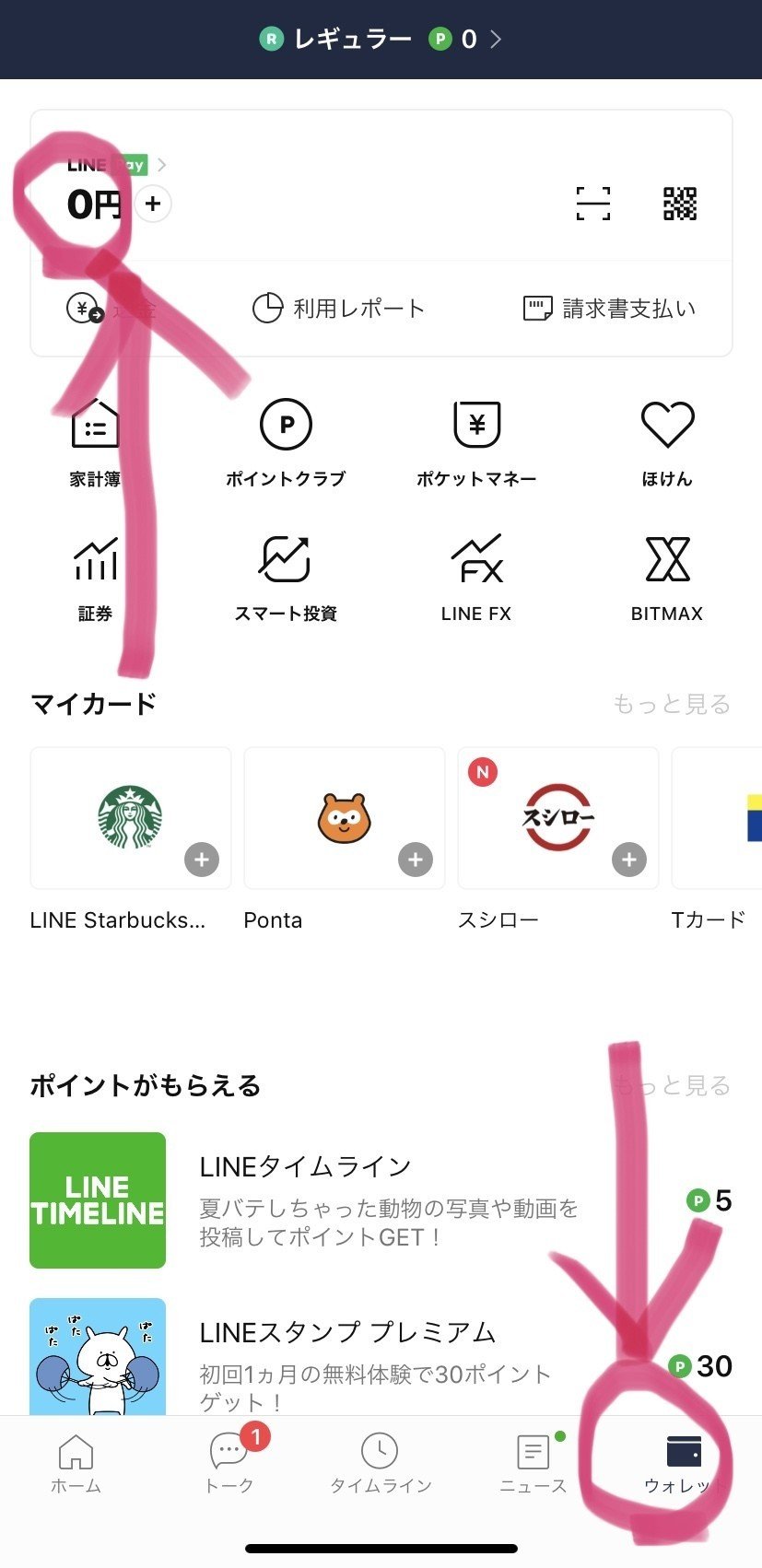
LINE Pay カードをタップ
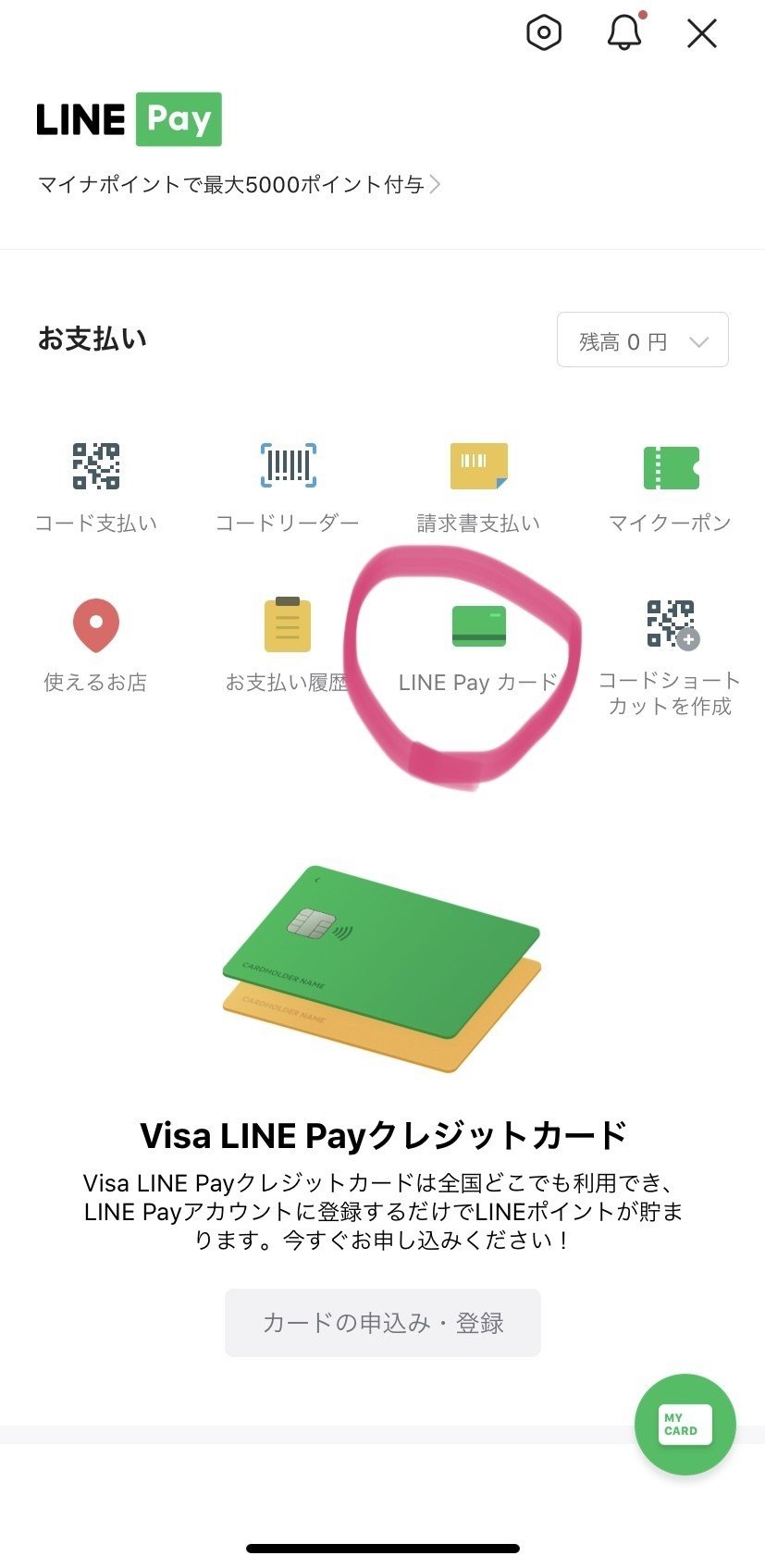
→バーチャルカードを発行
→パスワードを入力
バーチャルカードが発行される
あとで使うのでカード情報をスクショなどで控えておくと手間がはぶけます。ただ他人に知られないように注意してください
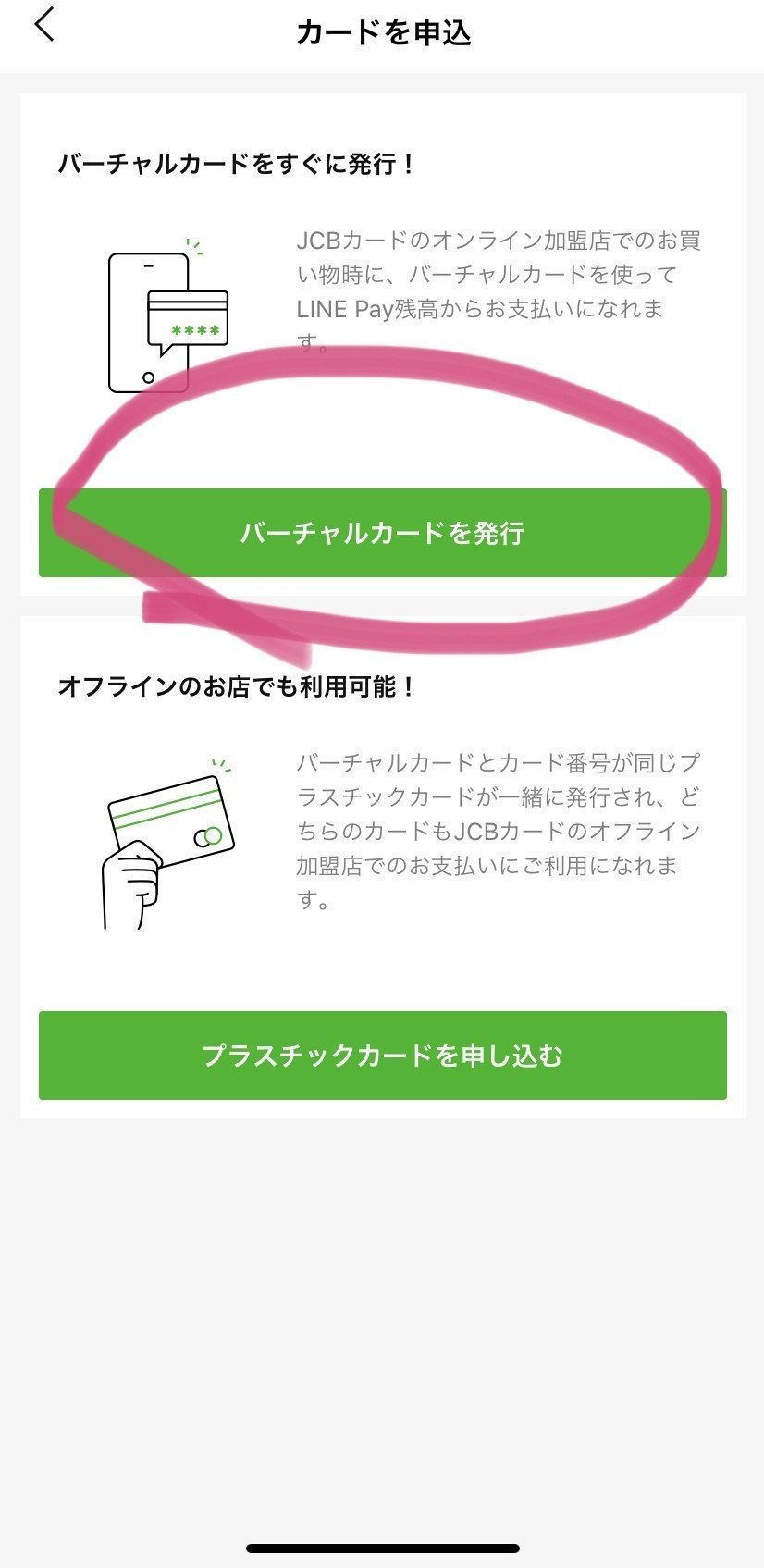
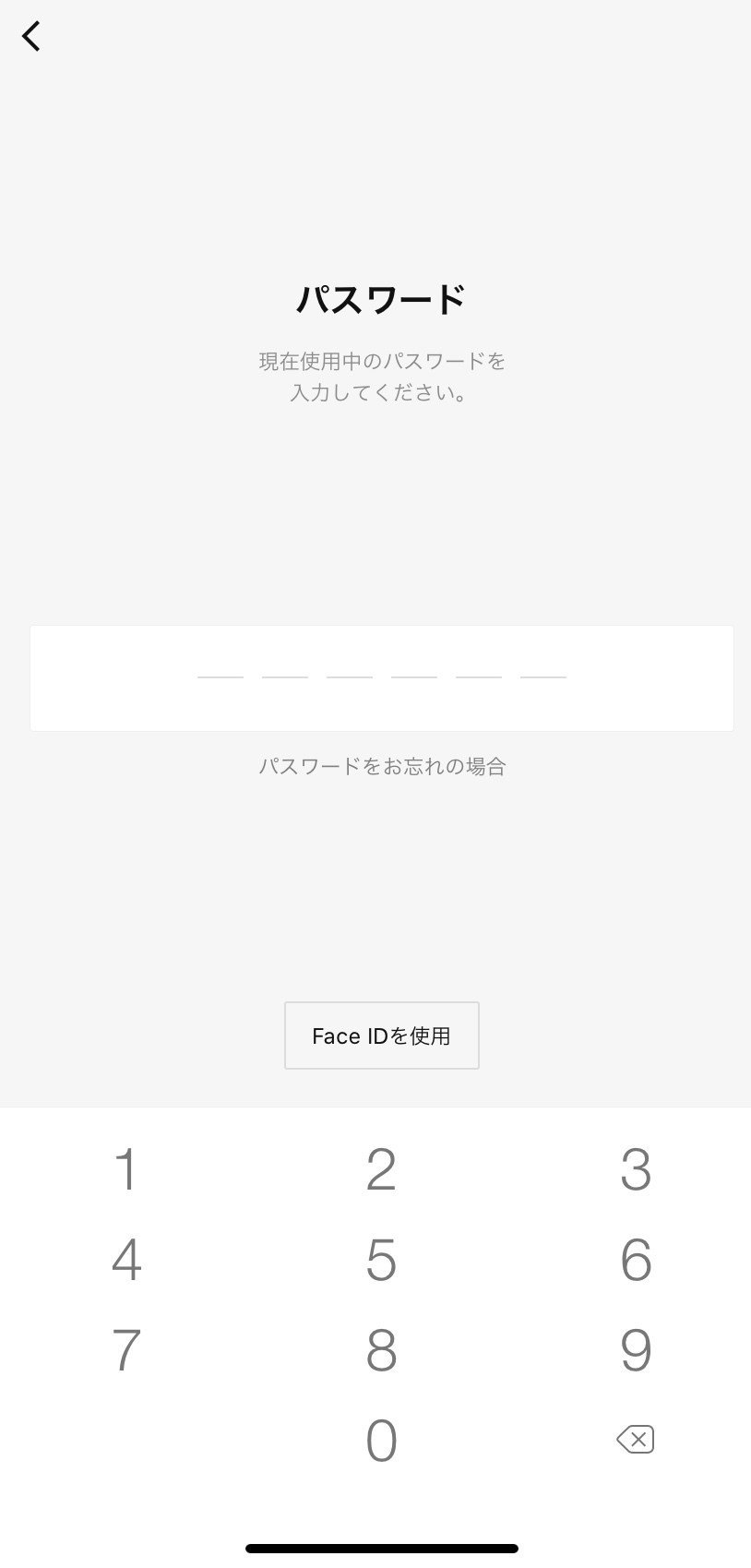
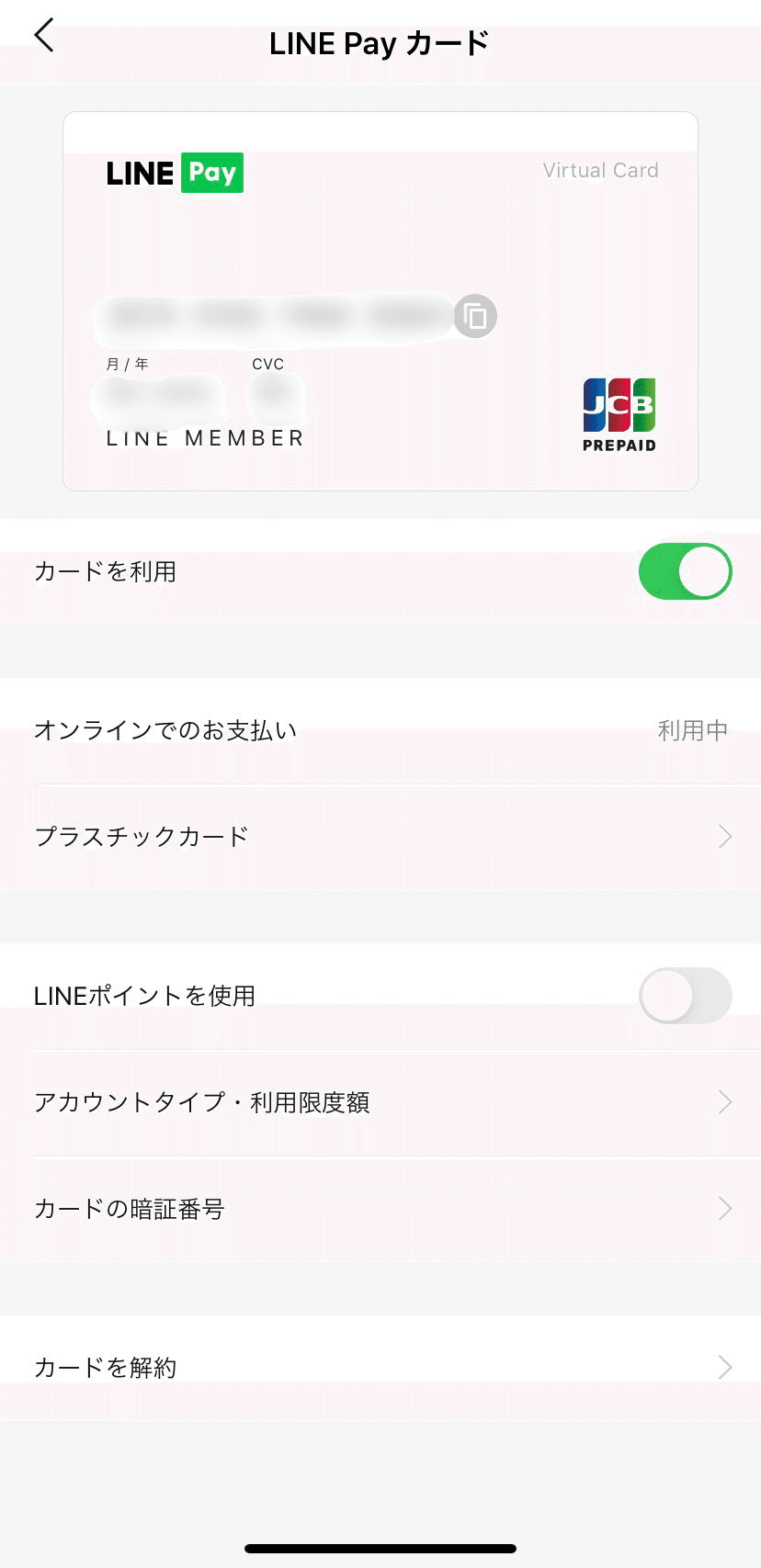
2): Androidの場合
LINEのウォレット画面から
バーチャルカードを発行!
をタップ
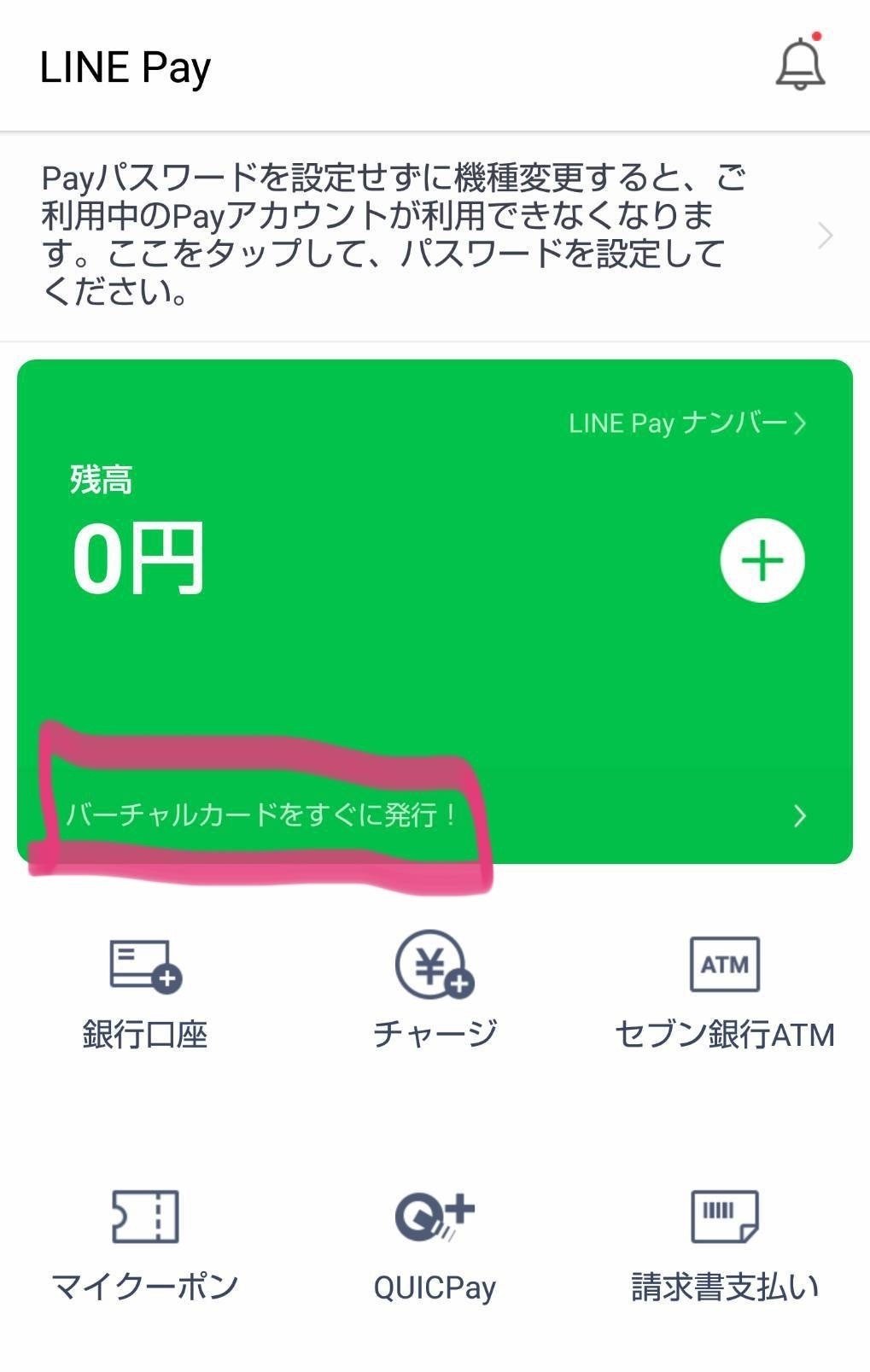
→バーチャルカードを発行
→Pay用のパスワードを設定
バーチャルカードが発行される
あとで使うのでカード情報をスクショなどで控えておくと手間がはぶけます。ただ他人に知られないように注意してください
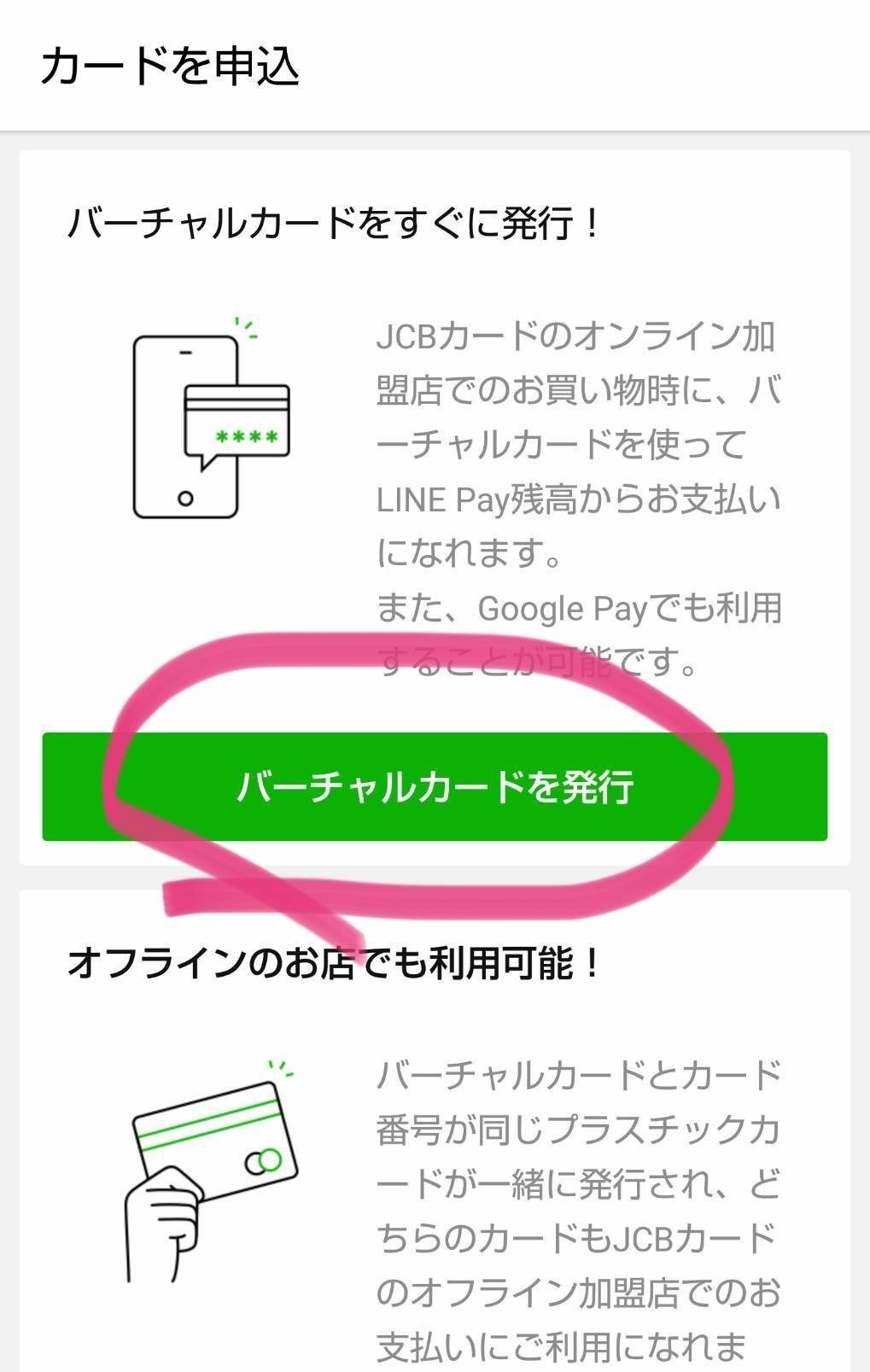
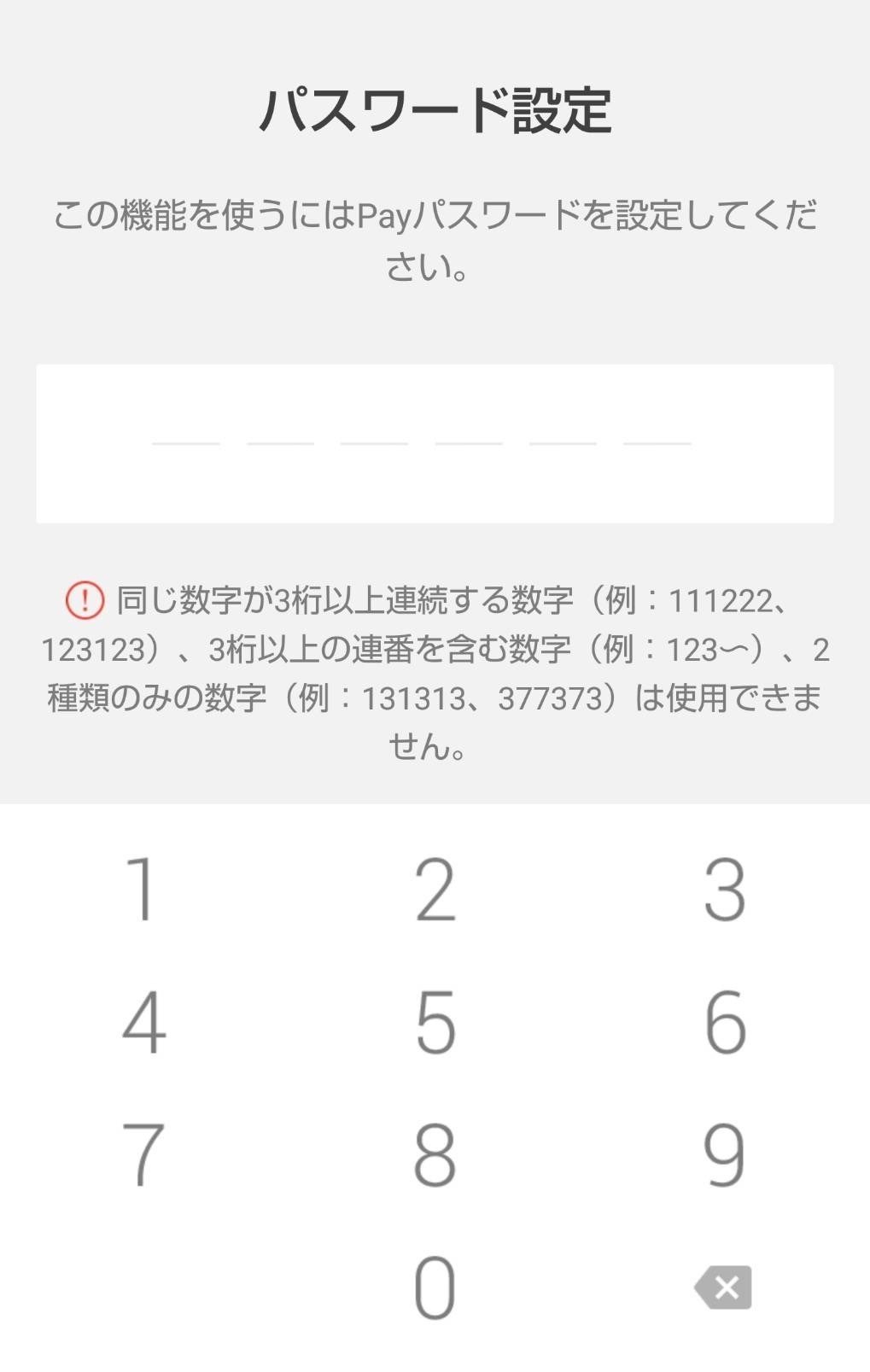
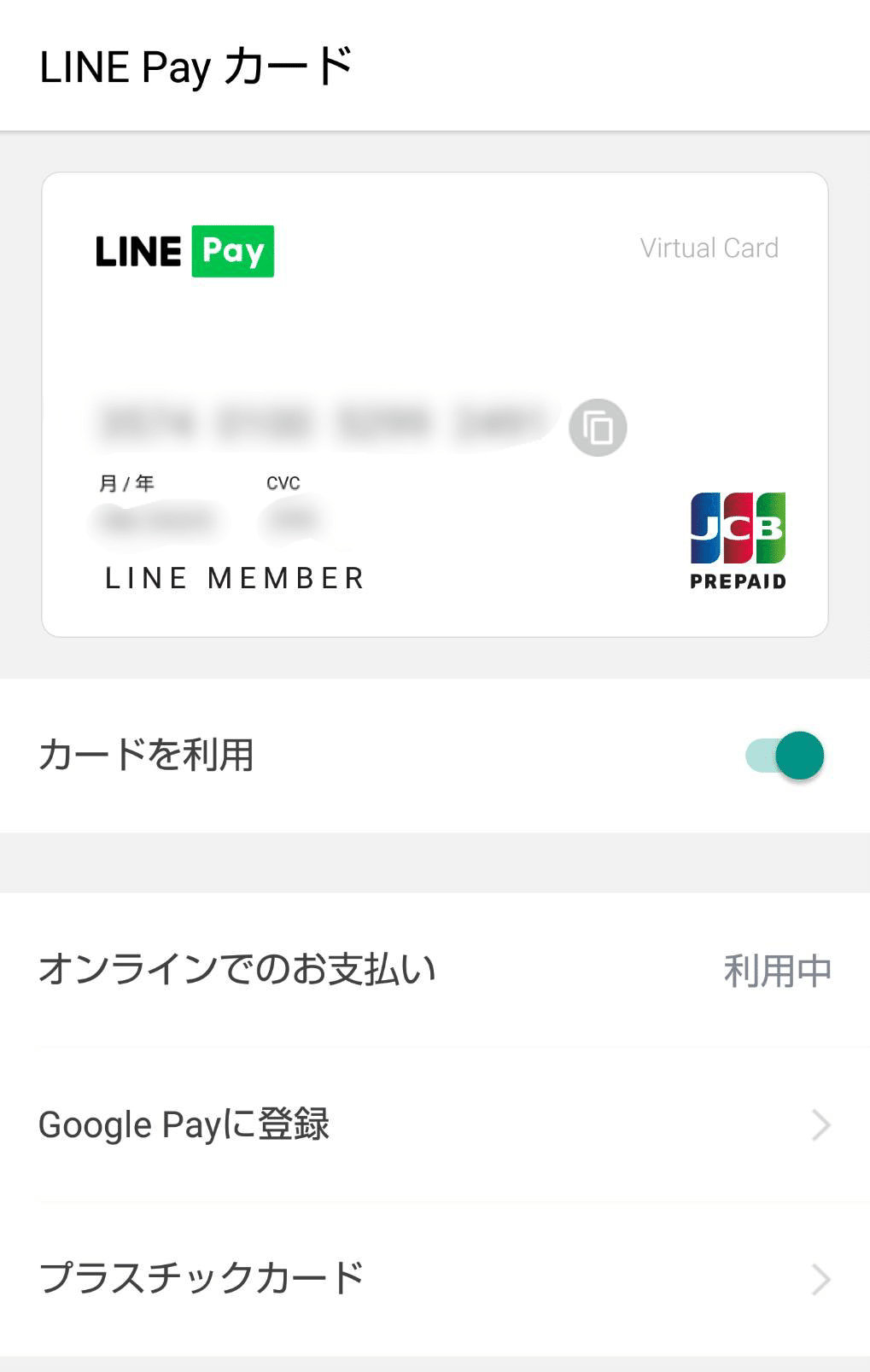
バーチャルカードへチャージ
バーチャルカードが発行されたら
つぎは現金チャージ!
正直、、
この作業はファミマ前で
やることをオヌヌメします(´°v°)/ンピッ
なぜなら
番号発行されてからの払込期限が
たったの30分しかないからwww
せわしいやろ?笑
1): iPhoneの場合
ウォレット画面
残高となりの「+」ボタンから
Famiポートを選択((꜆꜄`•ω•)꜆꜄꜆オラオラ
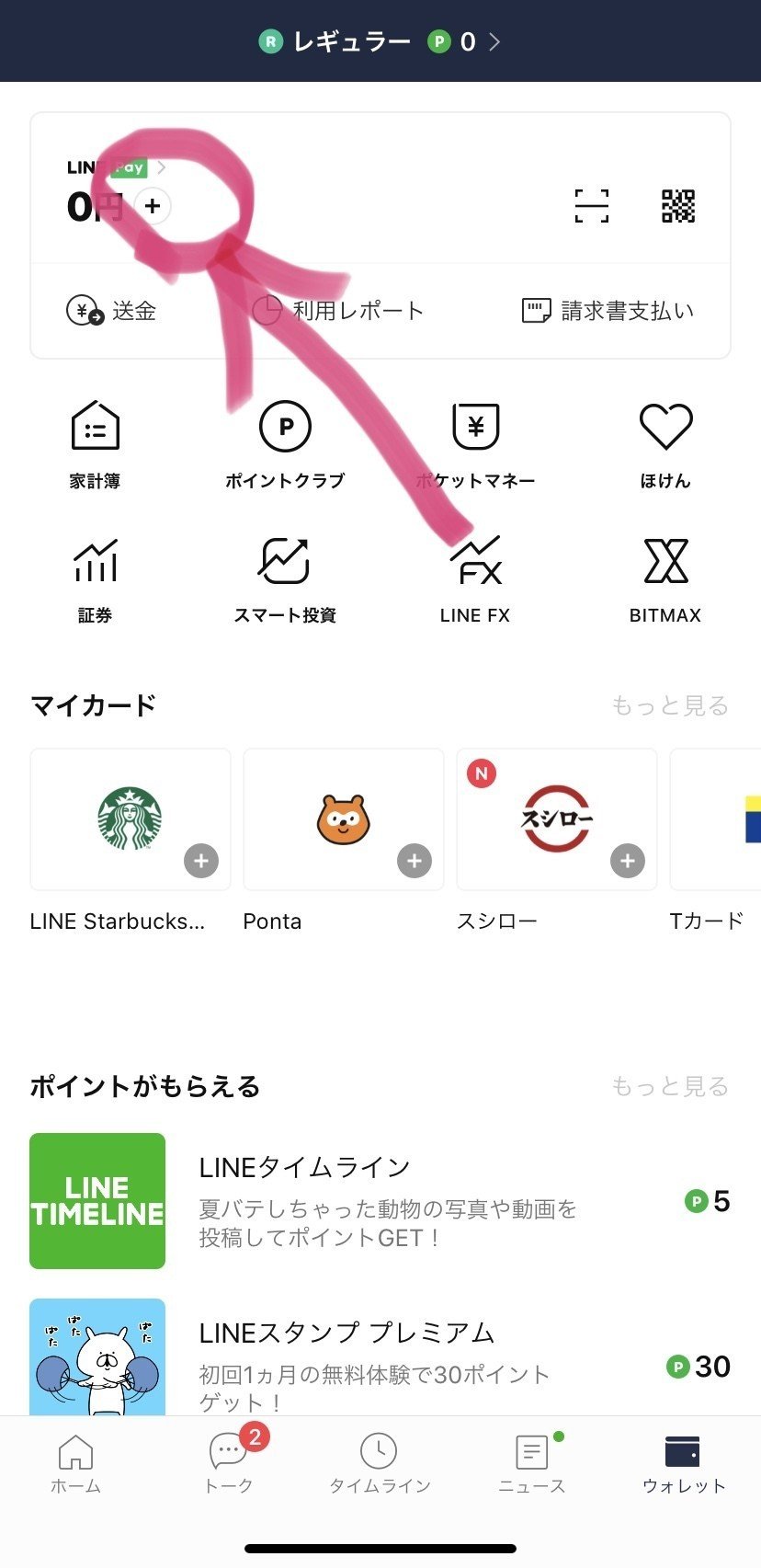
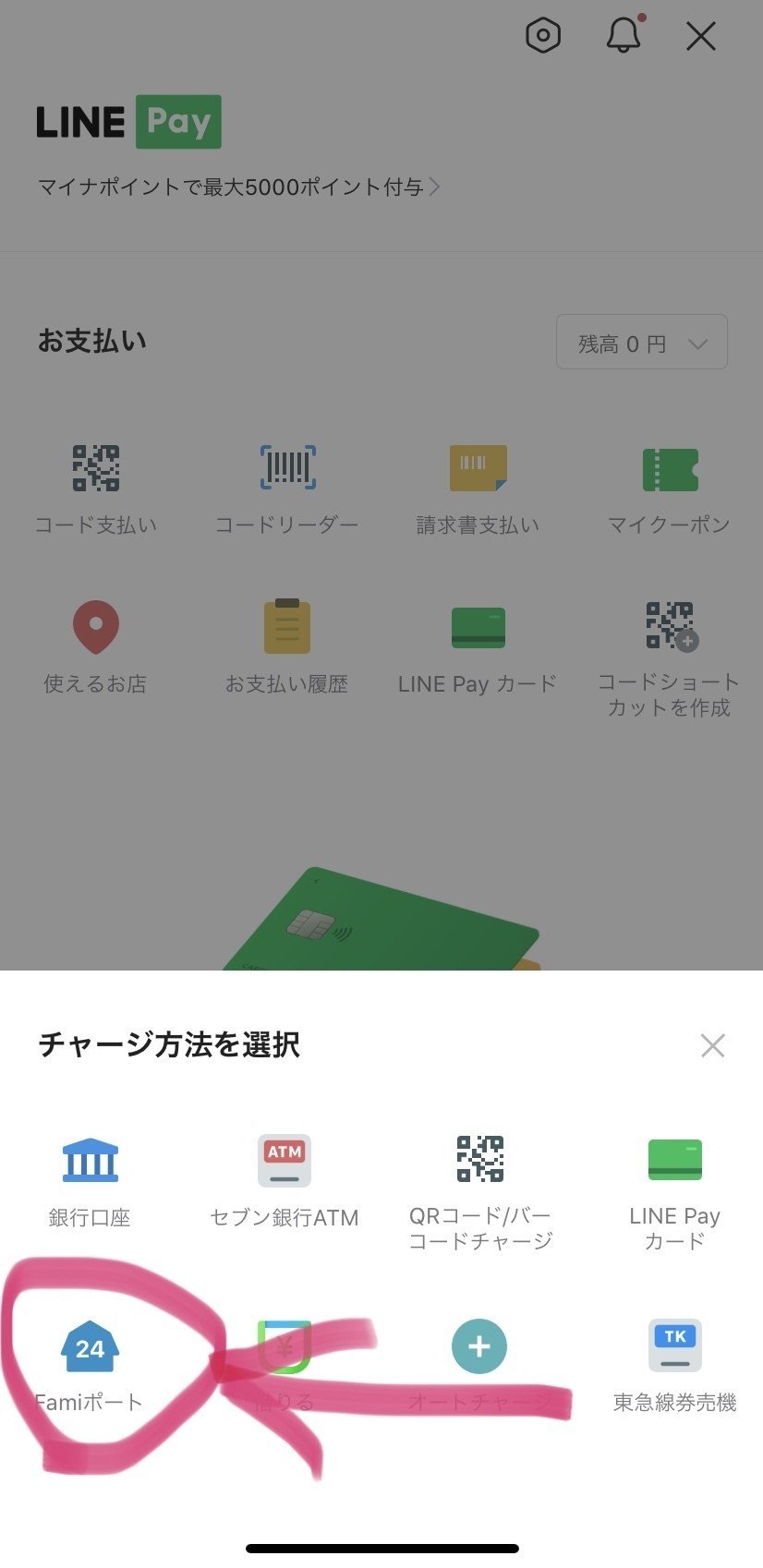
2): Androidの場合
緑の枠内にある
「0円~+」一帯をタップ!
Famiポートを選択((꜆꜄`•ω•)꜆꜄꜆オラオラ
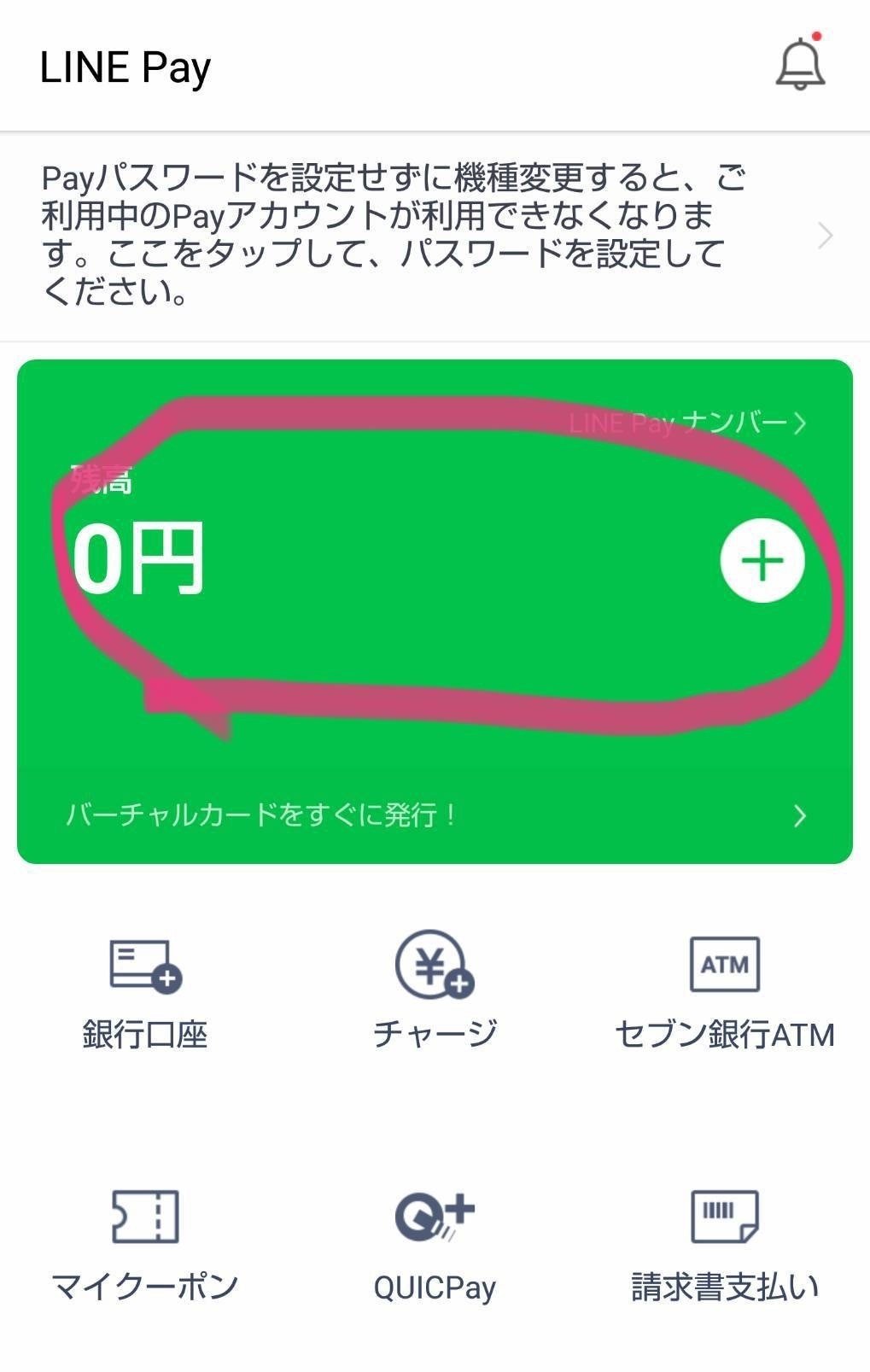
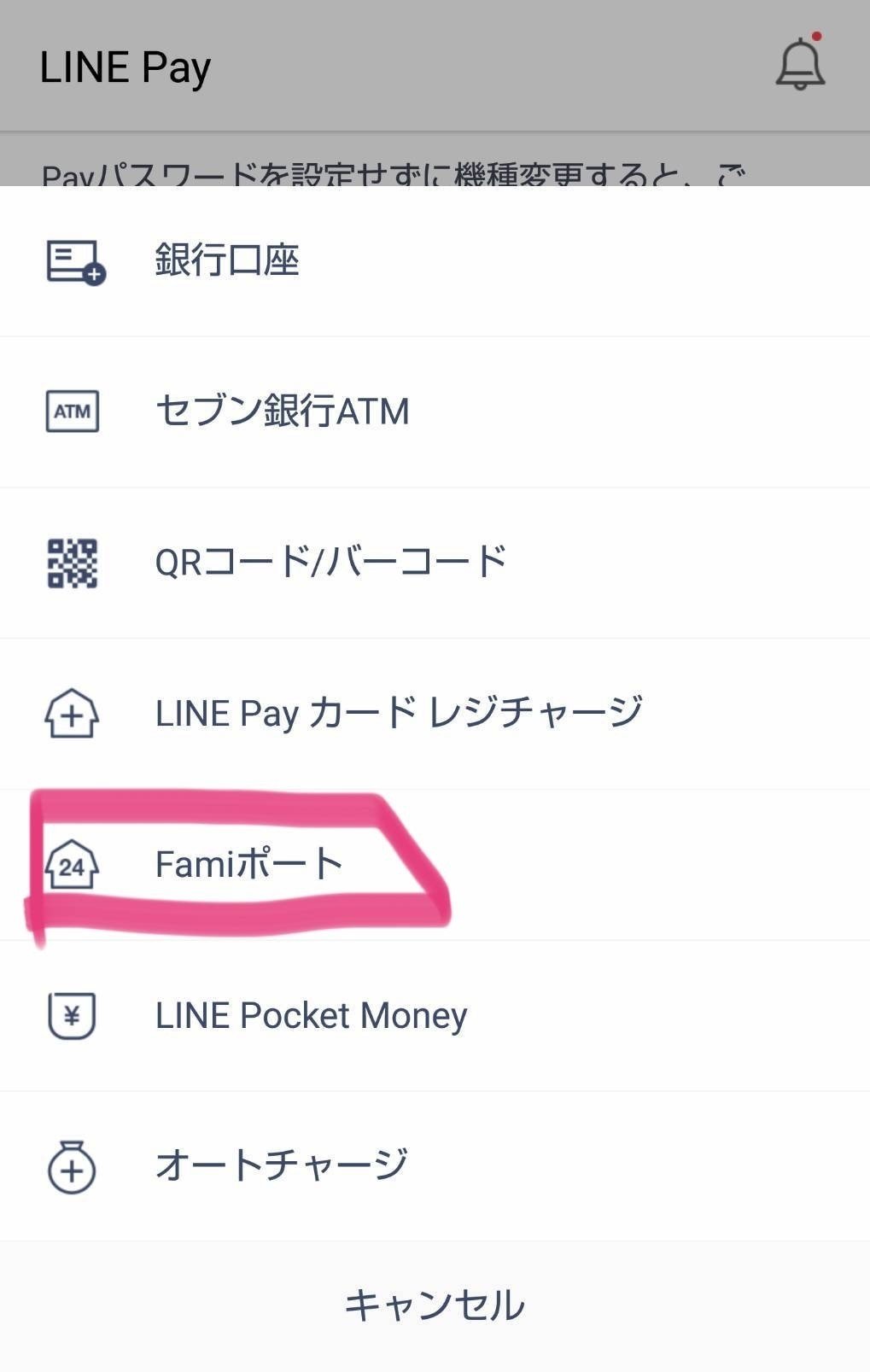
(※以降はiPhone、Androidと大差がないのでiPhone画面での説明になります)
金額を設定しファミマ店内へGO!
後述するけど、初期設定では1ヶ月に扱える上限金額が100,000円のため大佐等10万を超えるプランの場合は身分証明が必要となります
姓名を入力して
1,000円単位で金額を設定する
したらチャージボタンで次
(※今回、軍曹1ヶ月プランなので4,000円セット)
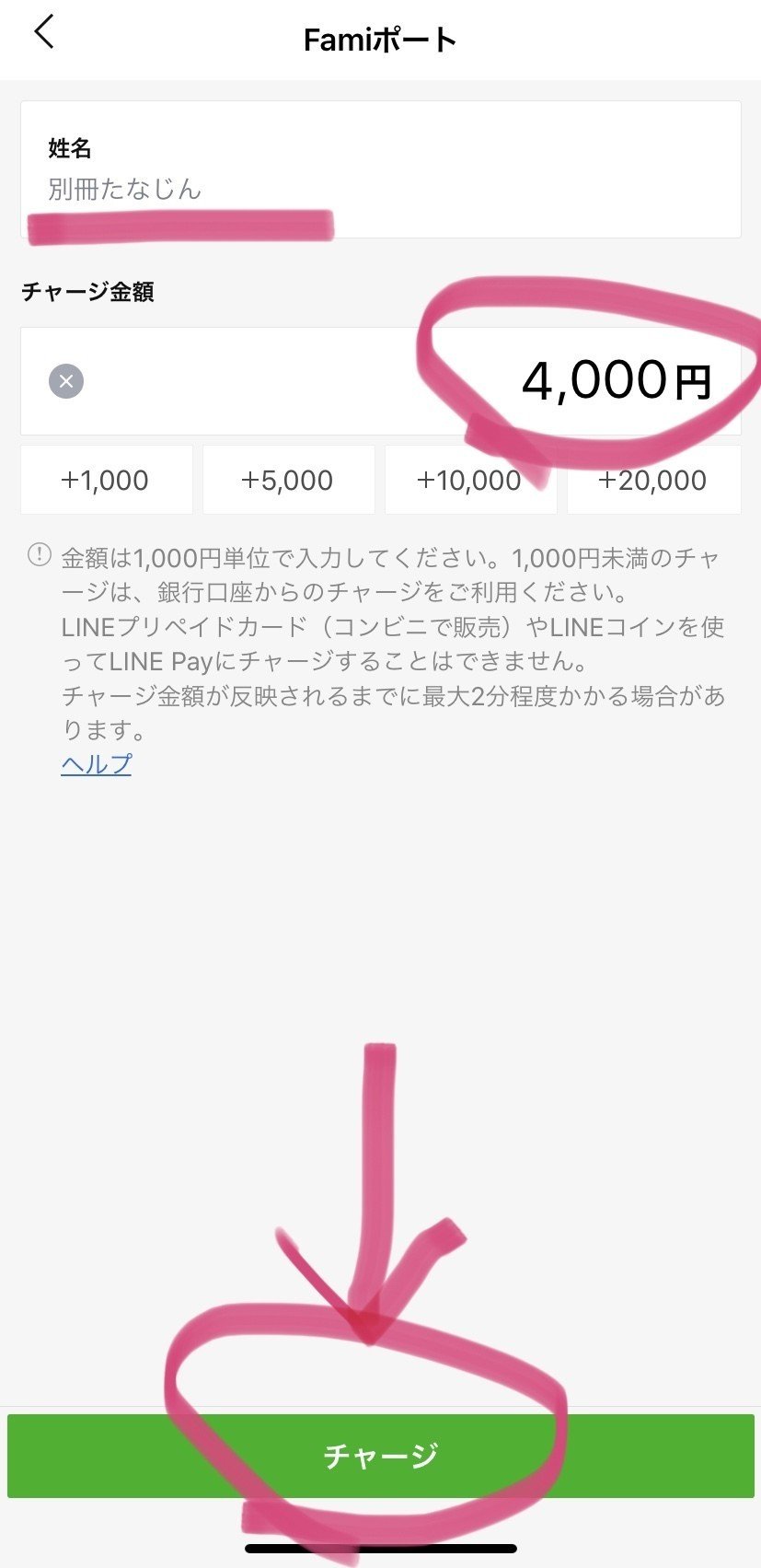
Famiポートへ入力する番号が表示されるから
スクショなど番号を控えてファミマ店内へ!
(※ウォレットから番号情報のLINEがきます)
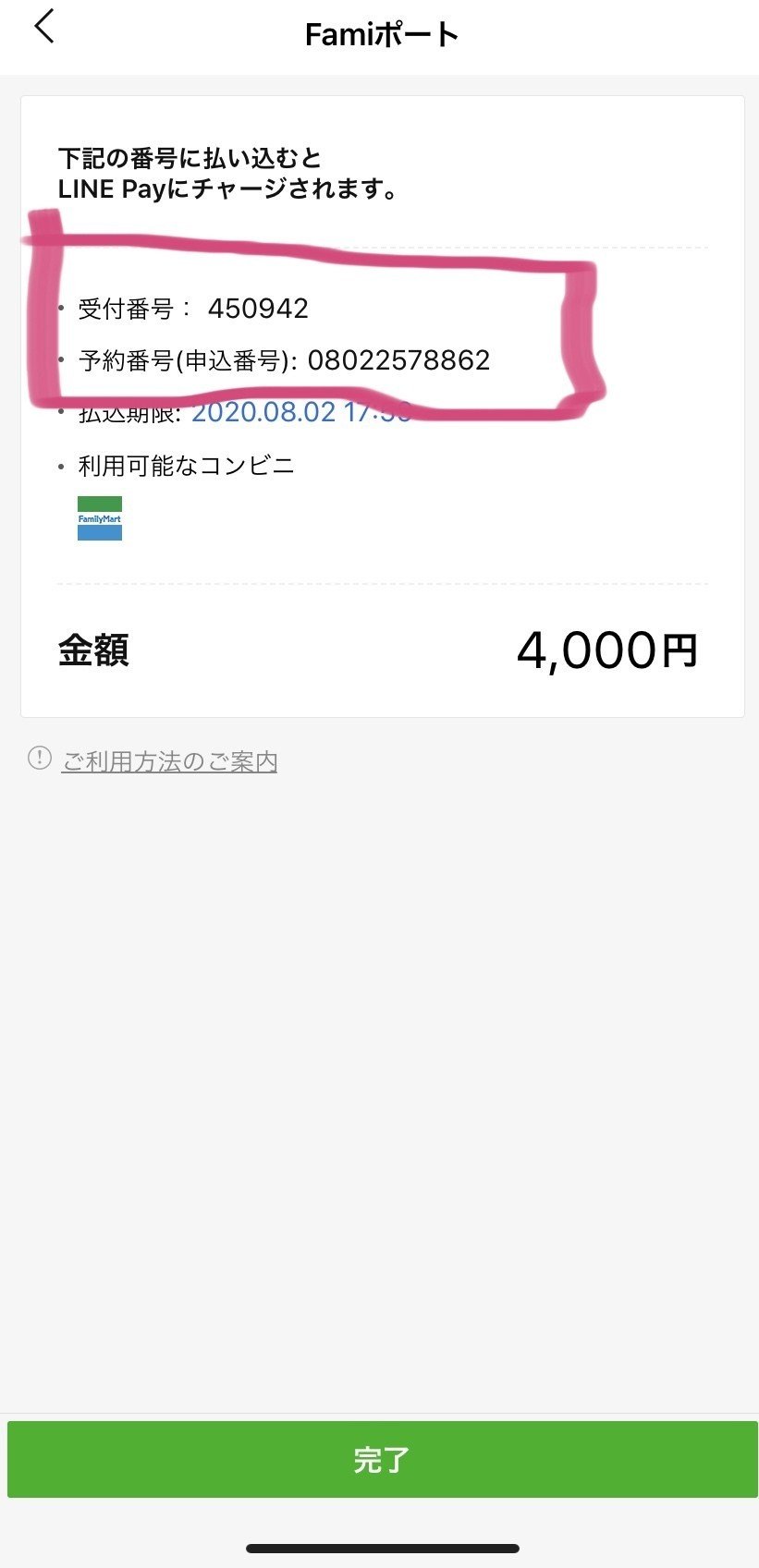
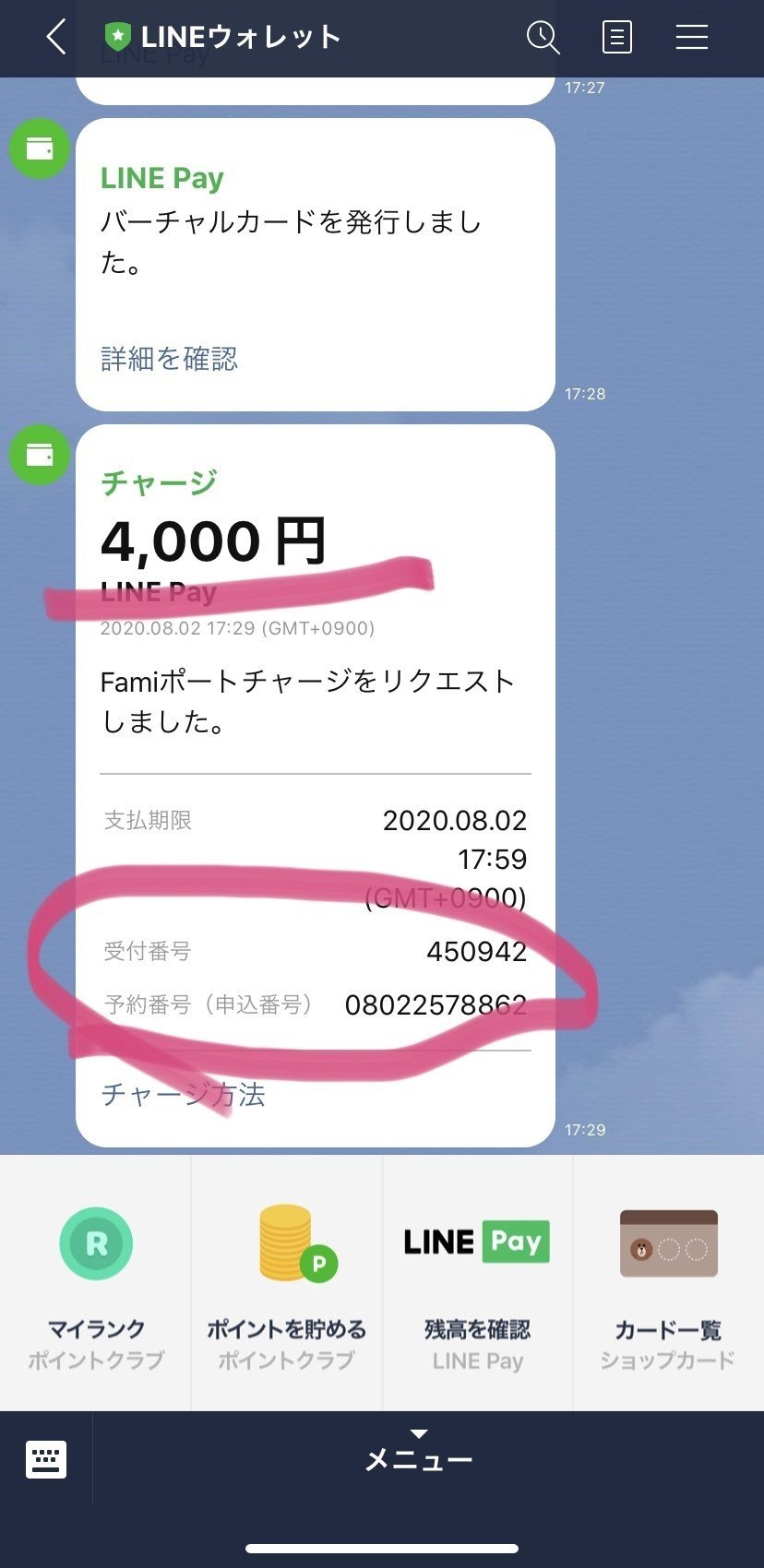
Famiポート画面
「代金支払い(コンビニでお支払い)」
から進んで受付番号・予約番号を入力
画面の指示にしたがって進める
最後にFamiポートから出てくる
「申込券」(レシートみたいの)で
レジにてお支払いを済ませる
はいチャージ完了!ヽ( ▼∀▼)ノ フォー!!
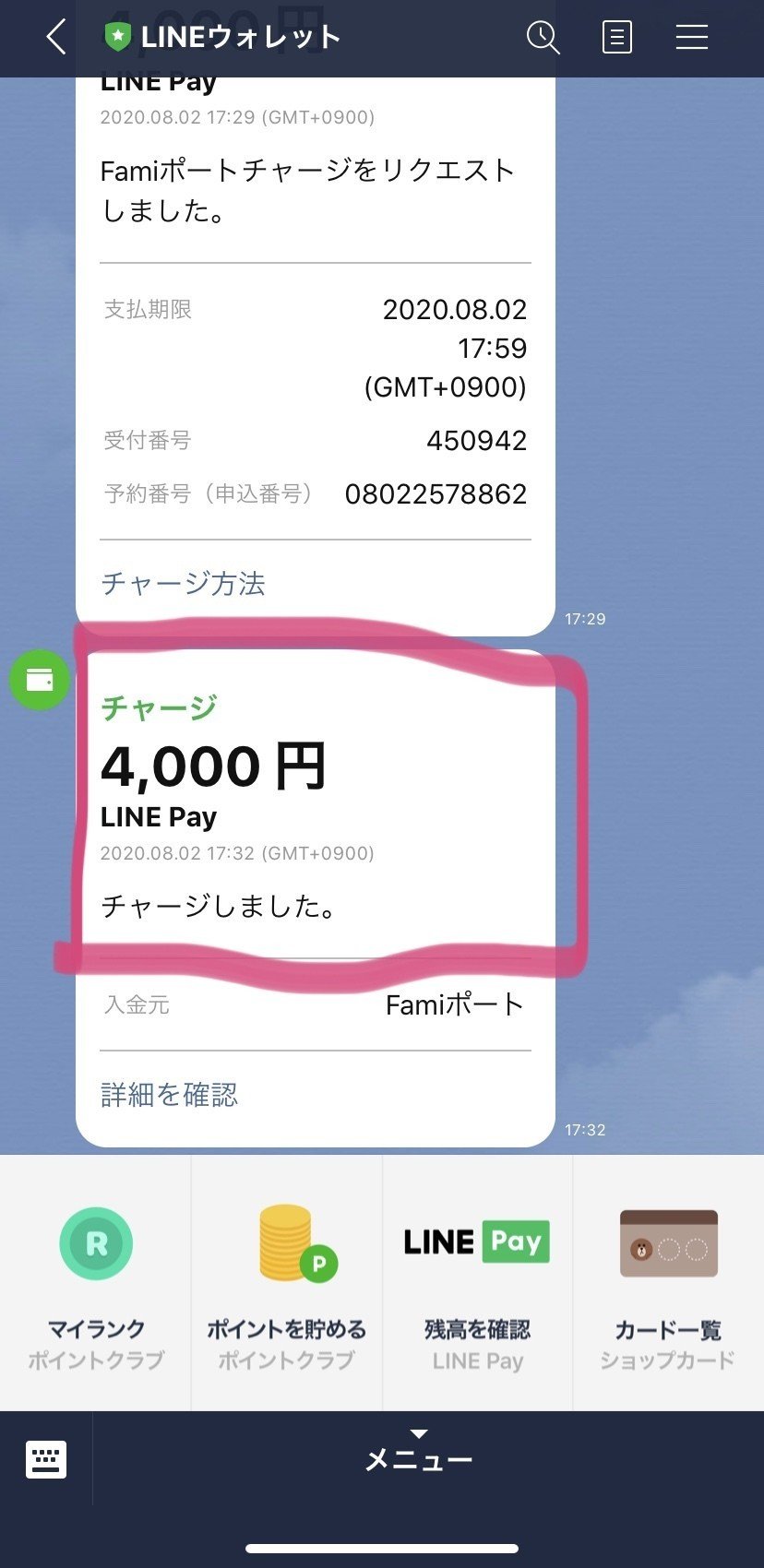
ライバーアーミーまであと少し!
LINE ウォレットを閉じて
17 VIPへ移動εε=(((((ノ・ω・)ノ
またはこちら
https://17.live/army?lang=ja
→ライバーアーミー
→「ログイン」
→「すぐ参加する」
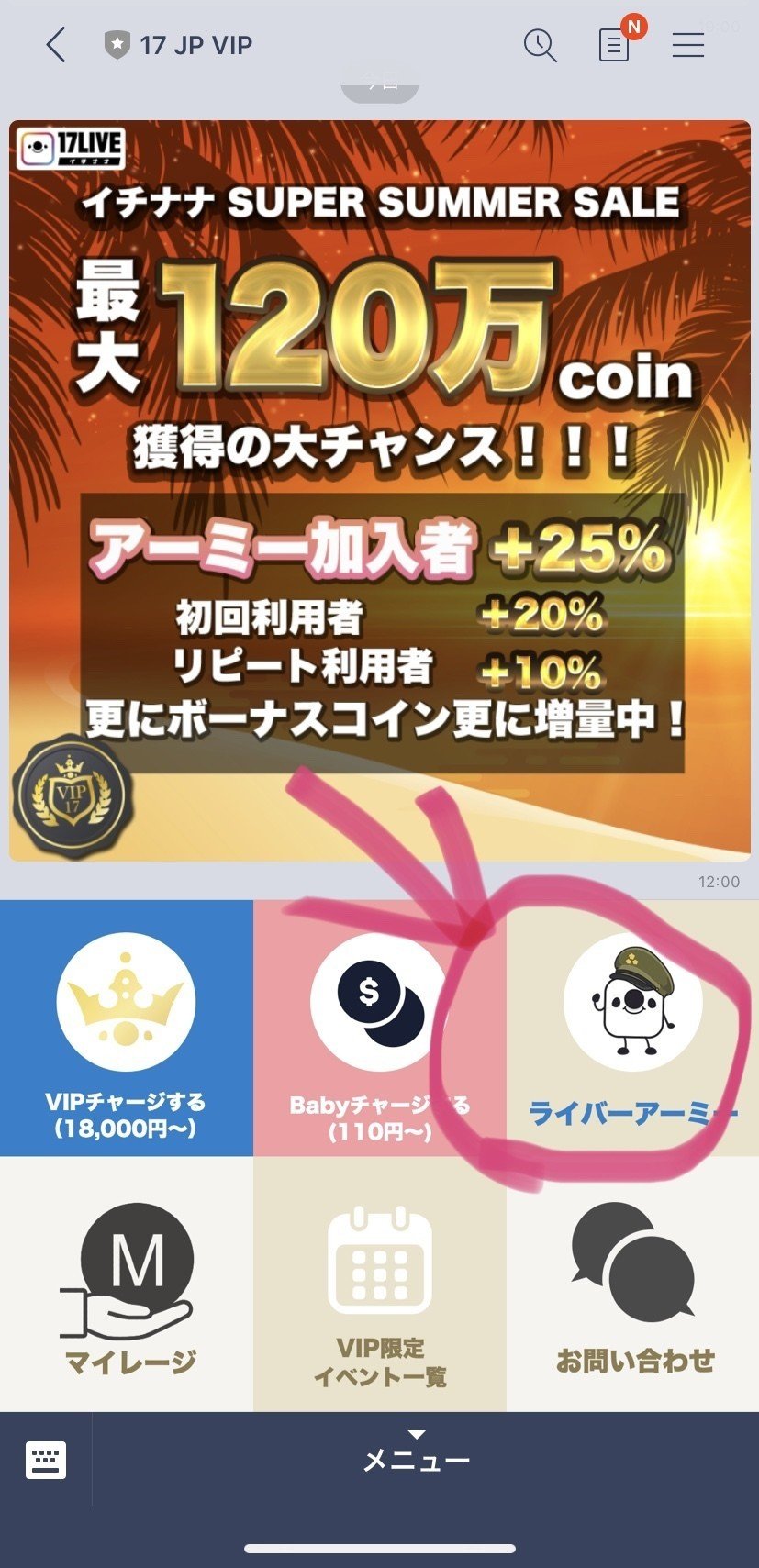
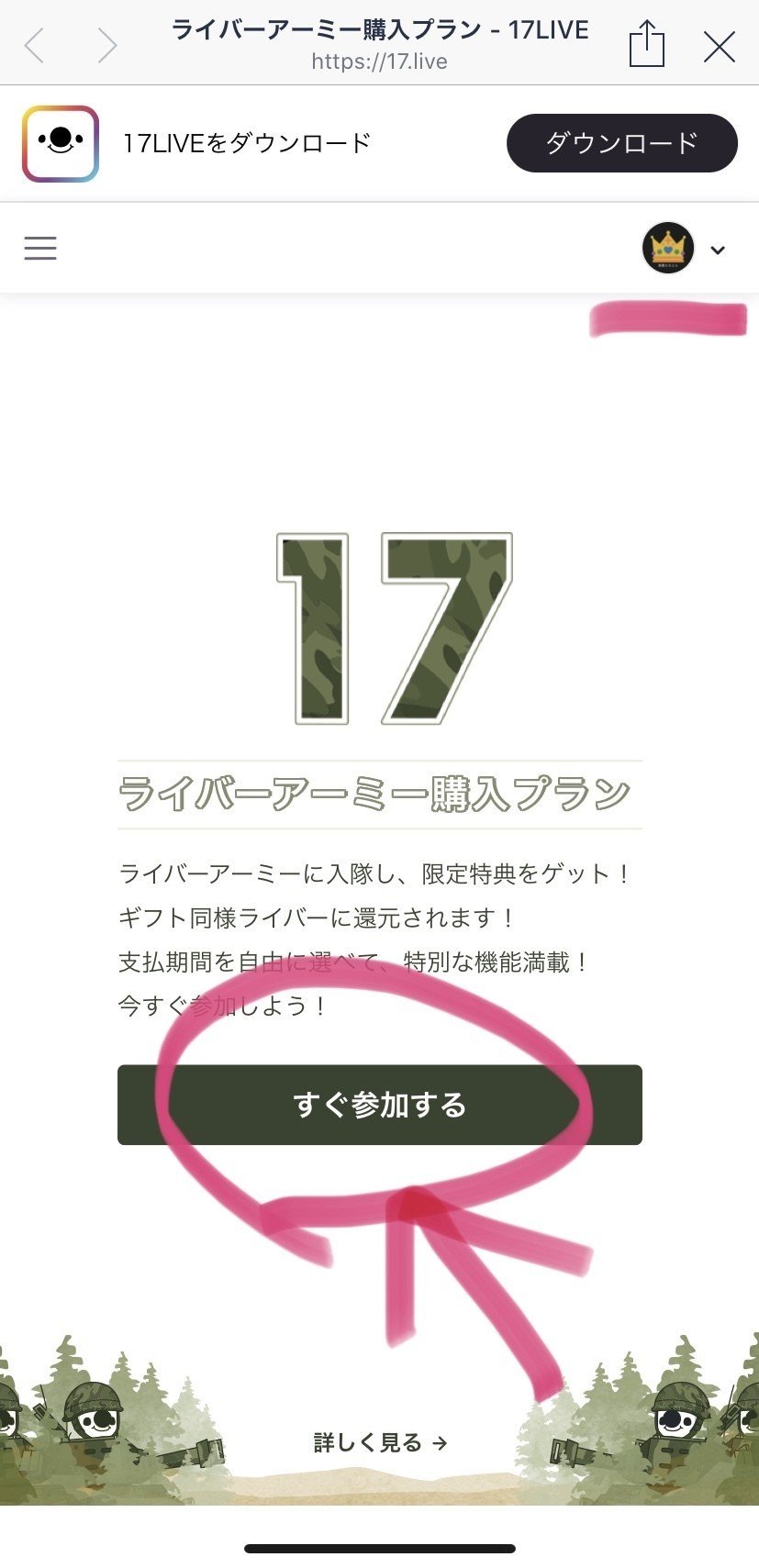
アーミーになりたいライバーを検索
ID横の「選択」をタップして次へ
(※ここでは別冊たなじんのアーミーになることを例にしています。あなたもなってくれていいんですよ?笑)
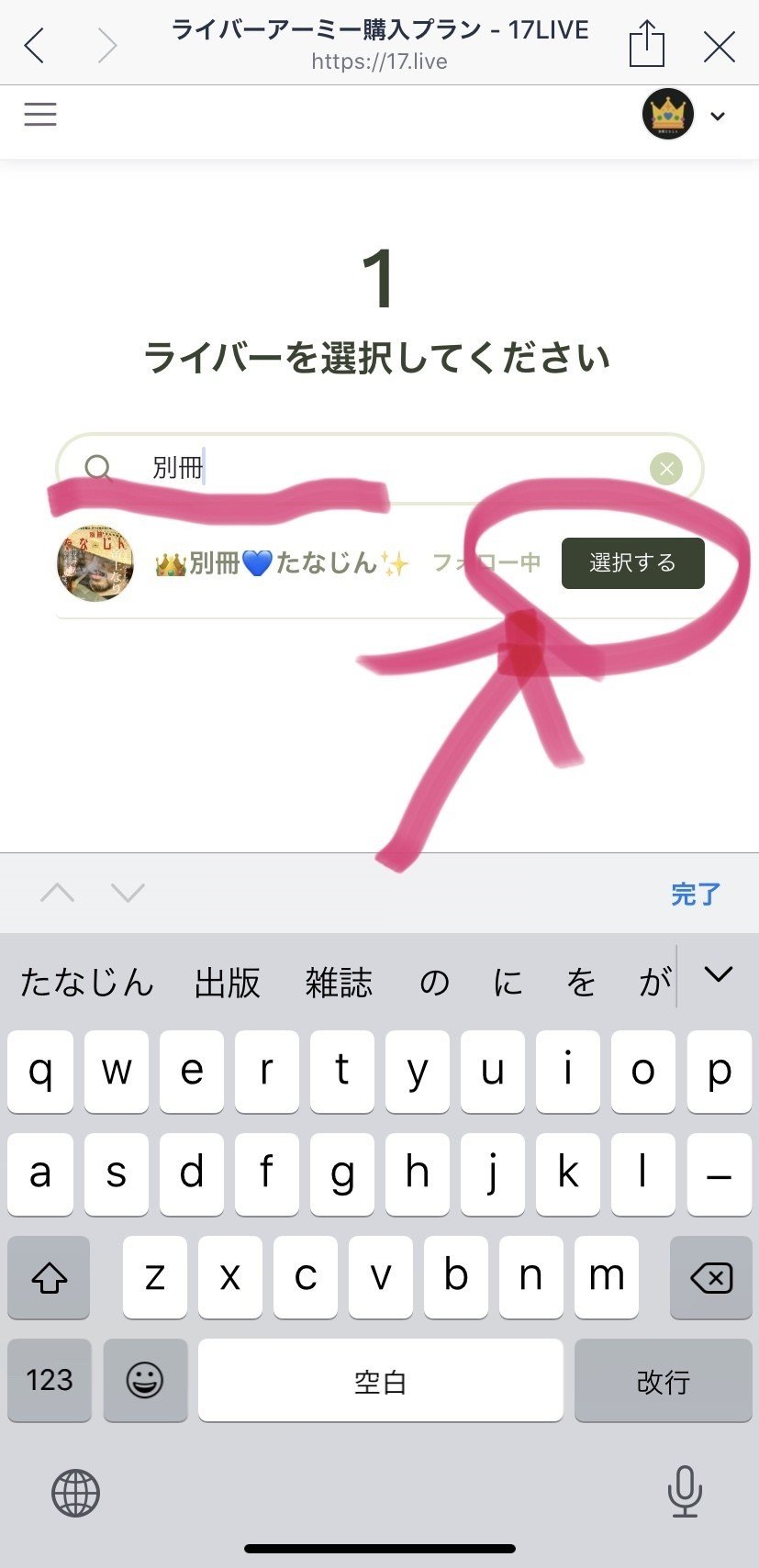
プランを選ぶ
(※軍曹一ヶ月プランを例にしています)
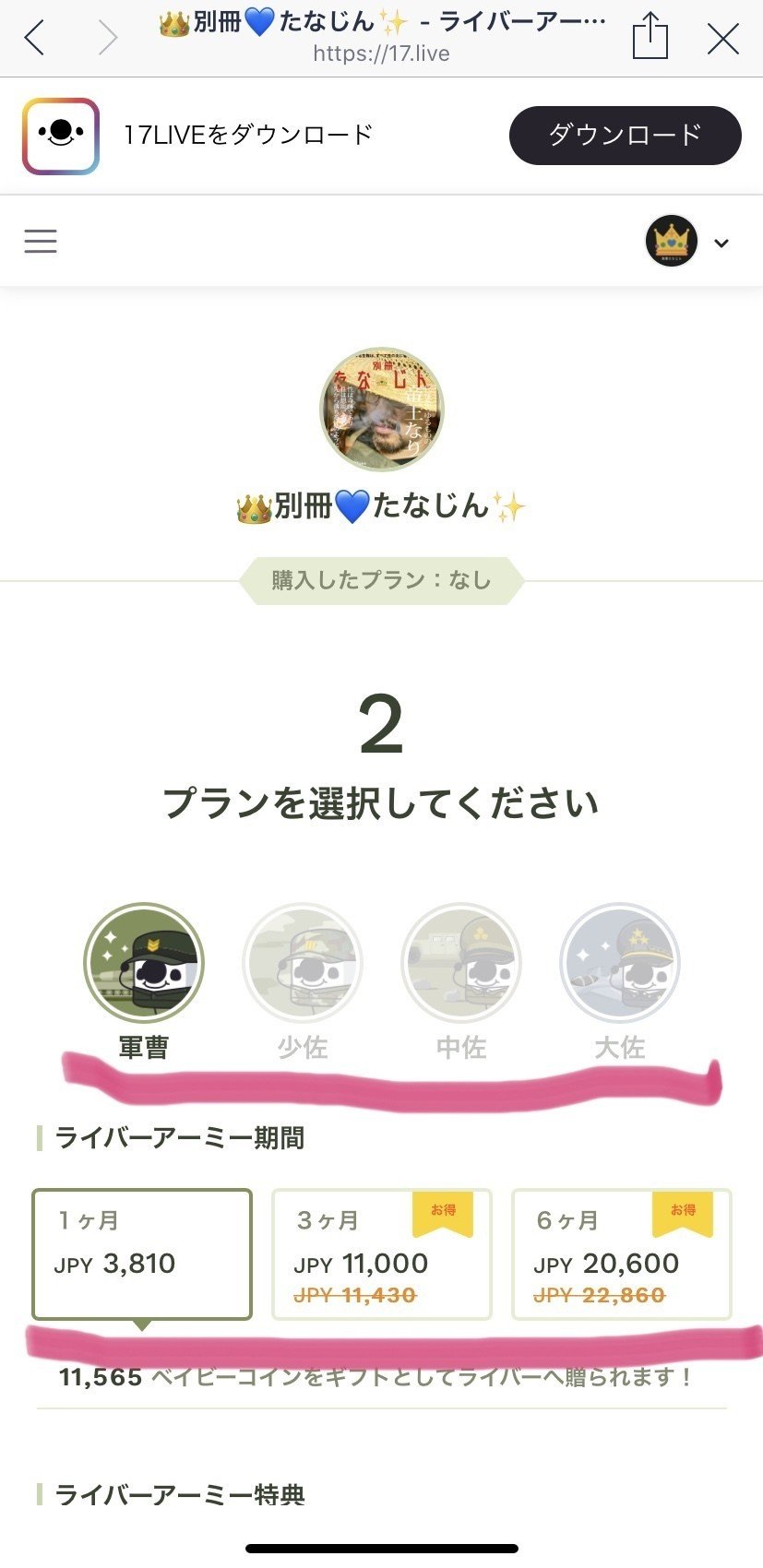
「ルール説明、利用規約」など
同意したらチェックを入れて次へ
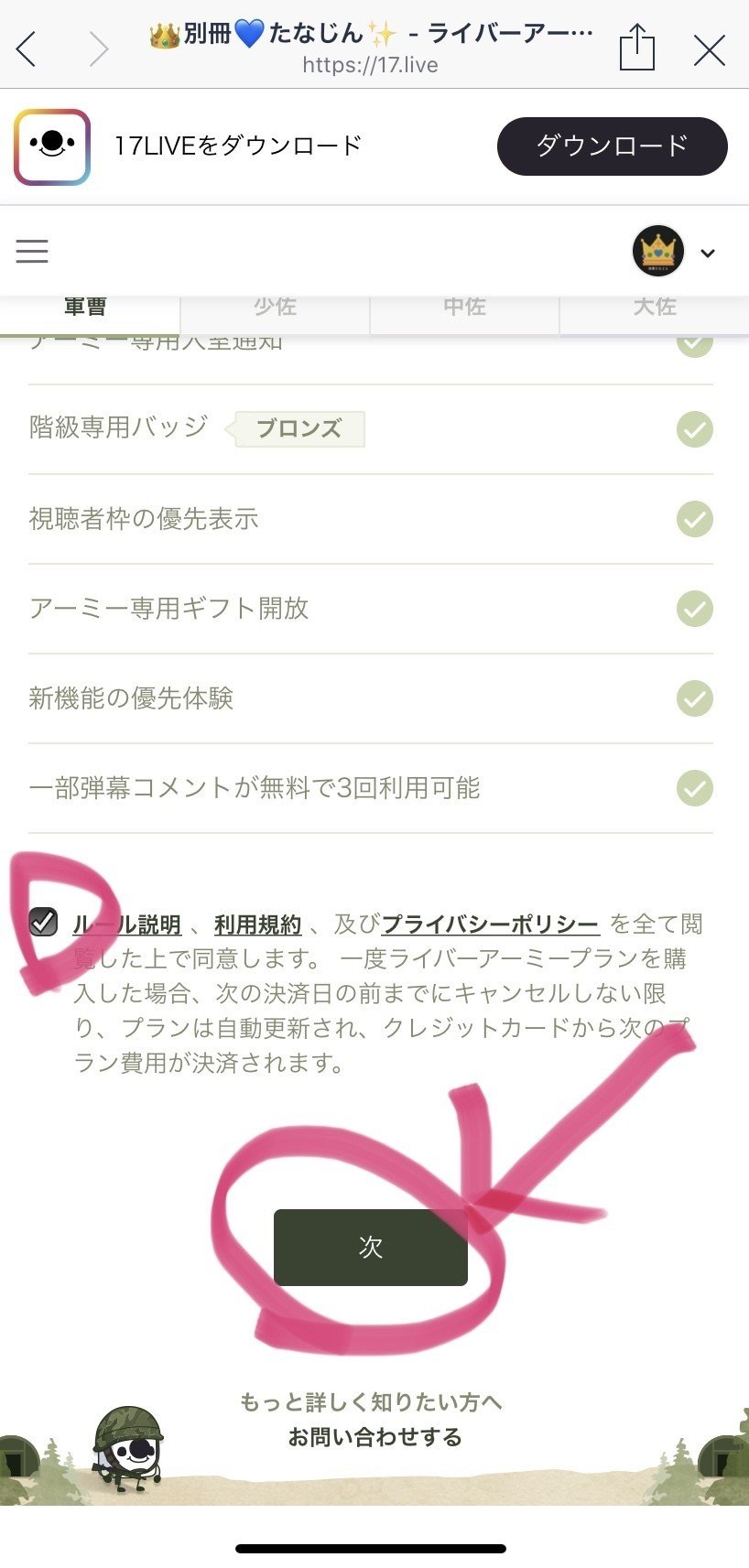
確認画面になるので次へ
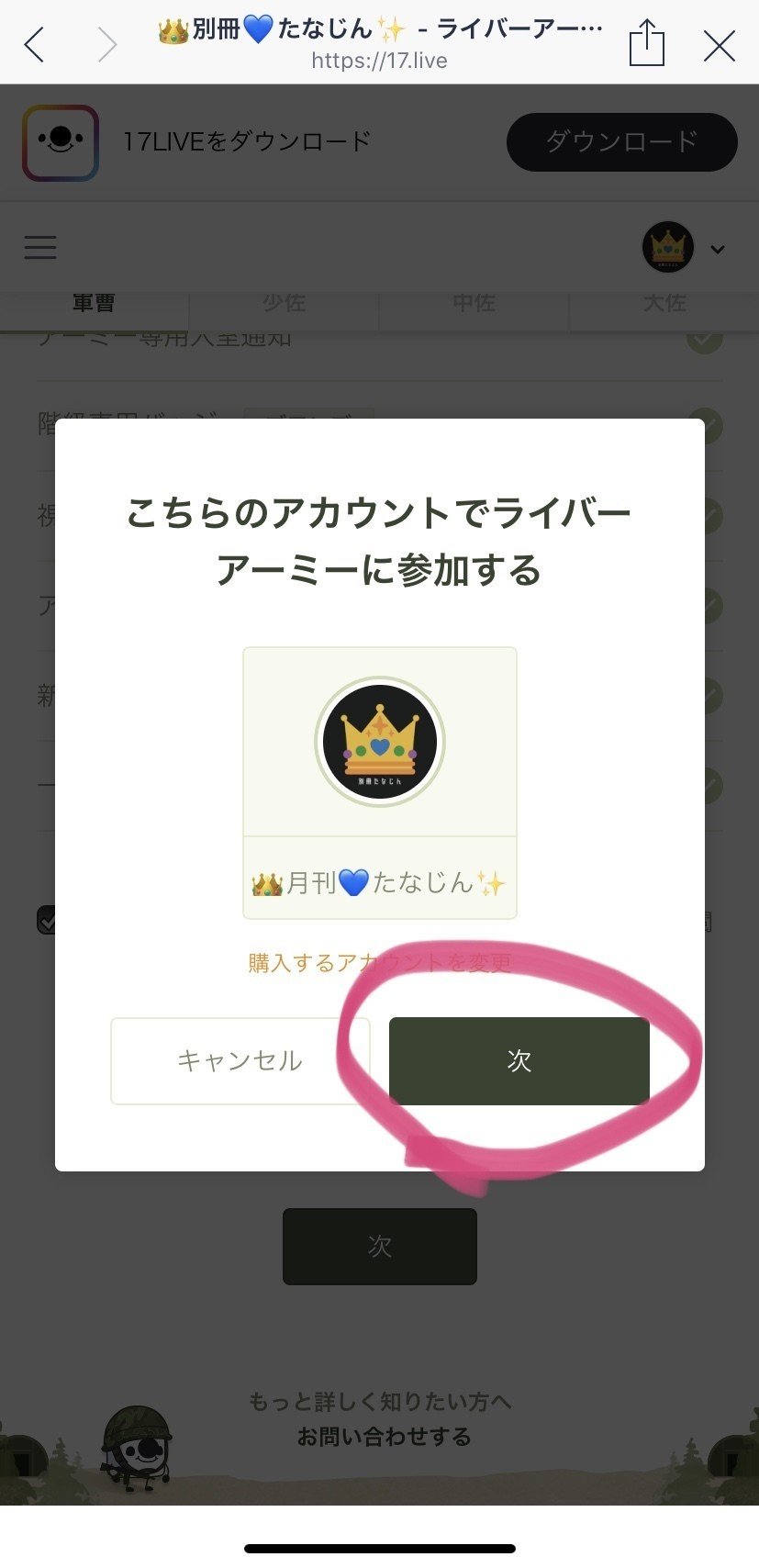
しつこい!笑笑
また確認画面で
「まじお前、ライバーアーミーに参加するん?正気か!?」
と聞いてくるんで
当然「支払いする」
ここで少し考えたら
ここまで作業した意味よ!
イチナナめっwww
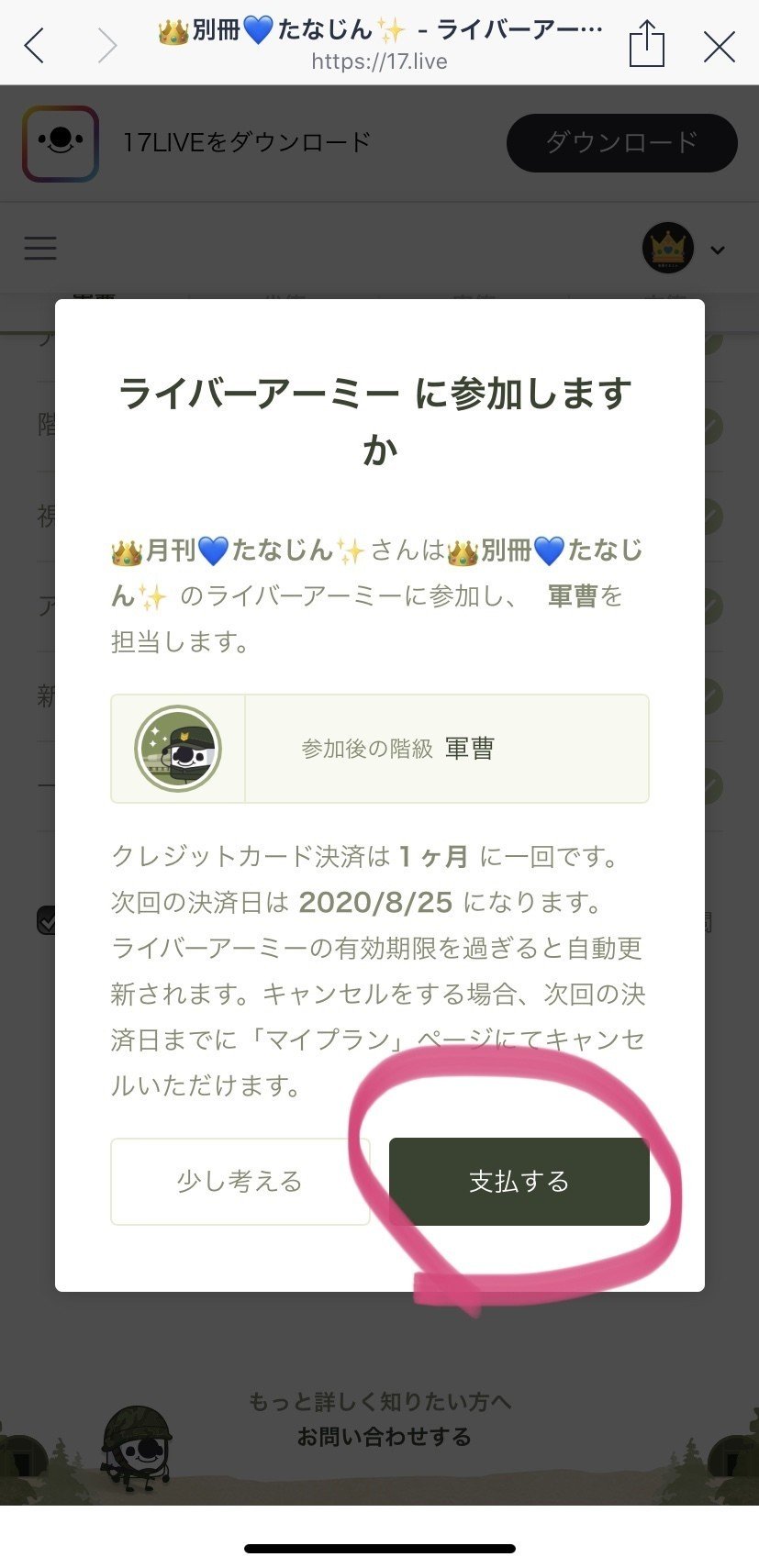
見慣れた画面になるから
「クレジット」にチェックして進む
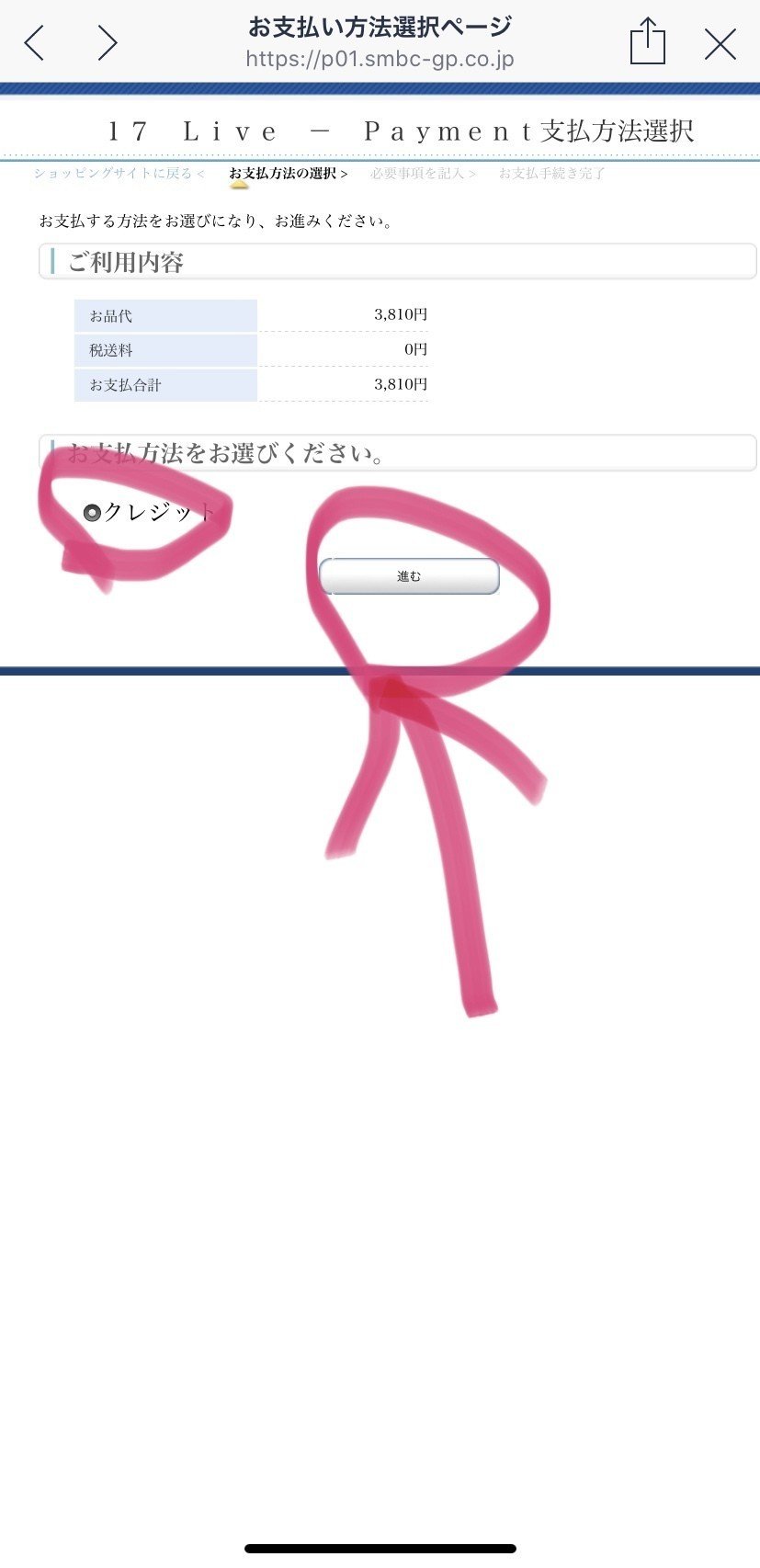
はい出ました!
例による例の入力画面www
そしてようやくここで登場
さっき作ってチャージまでした
「バーチャルカード」
各情報を入力して「決済する」
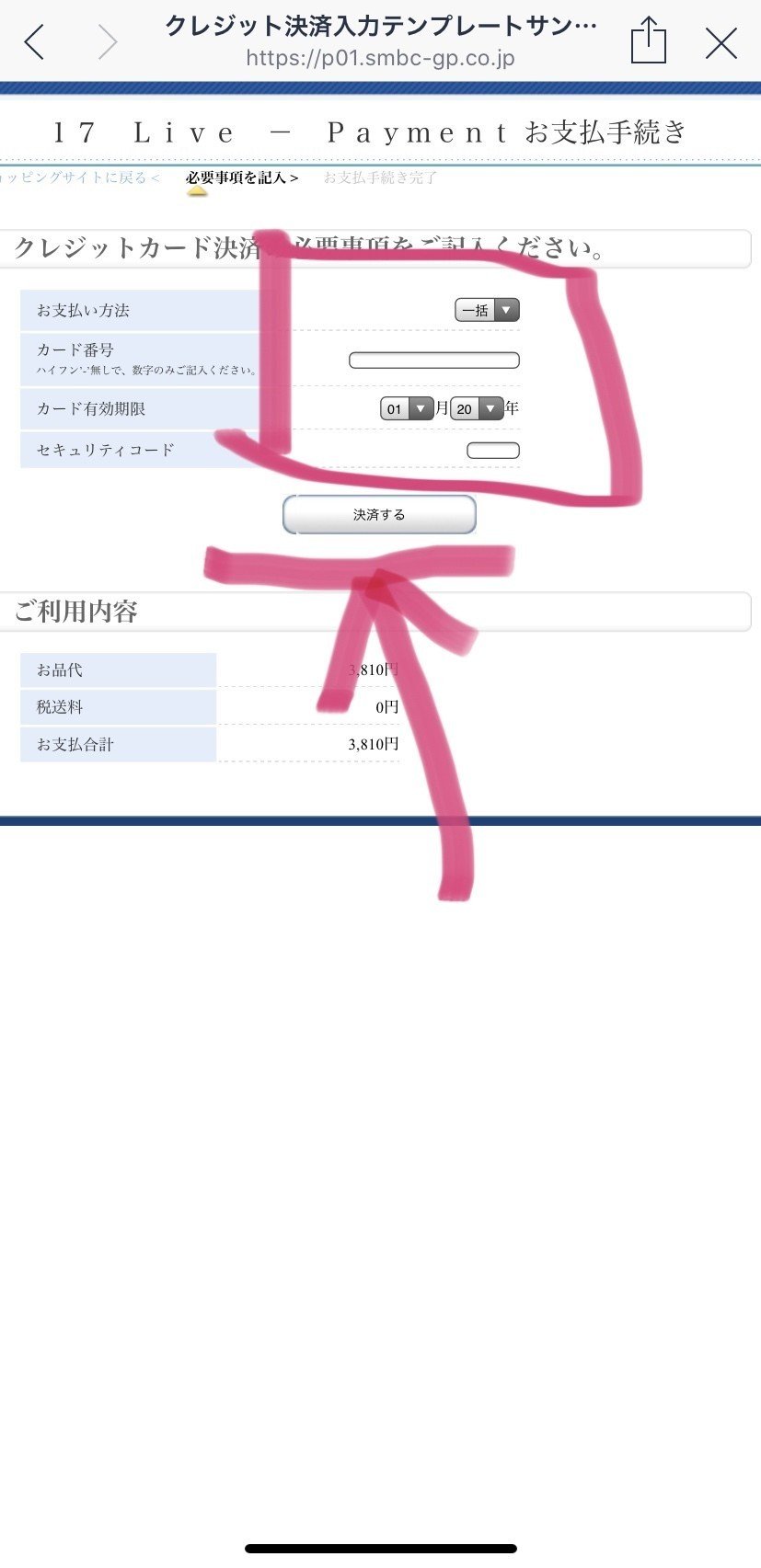
確認して進むと....
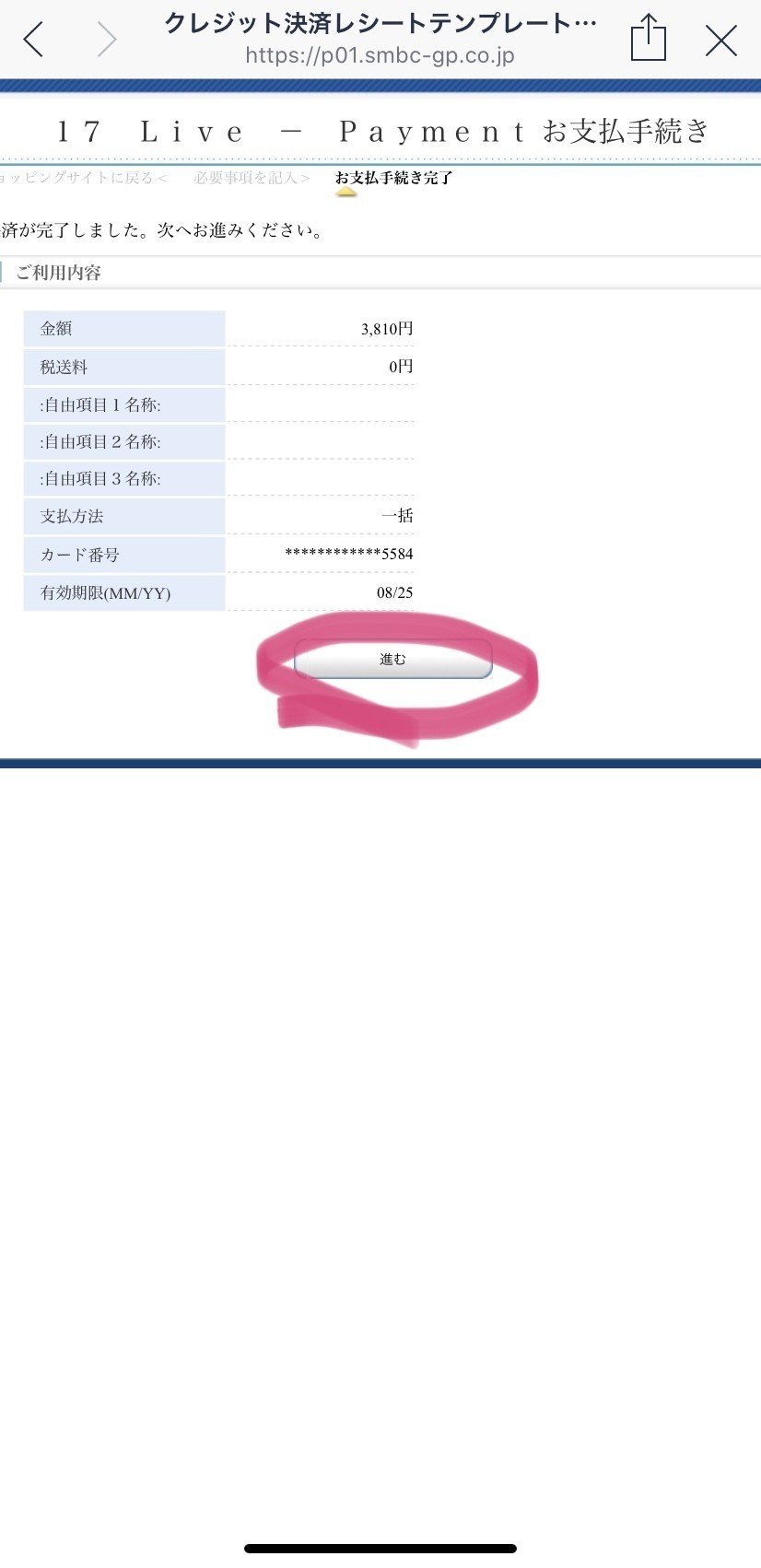
はいおめでとおおお!
アーミー入隊できたねぇ!
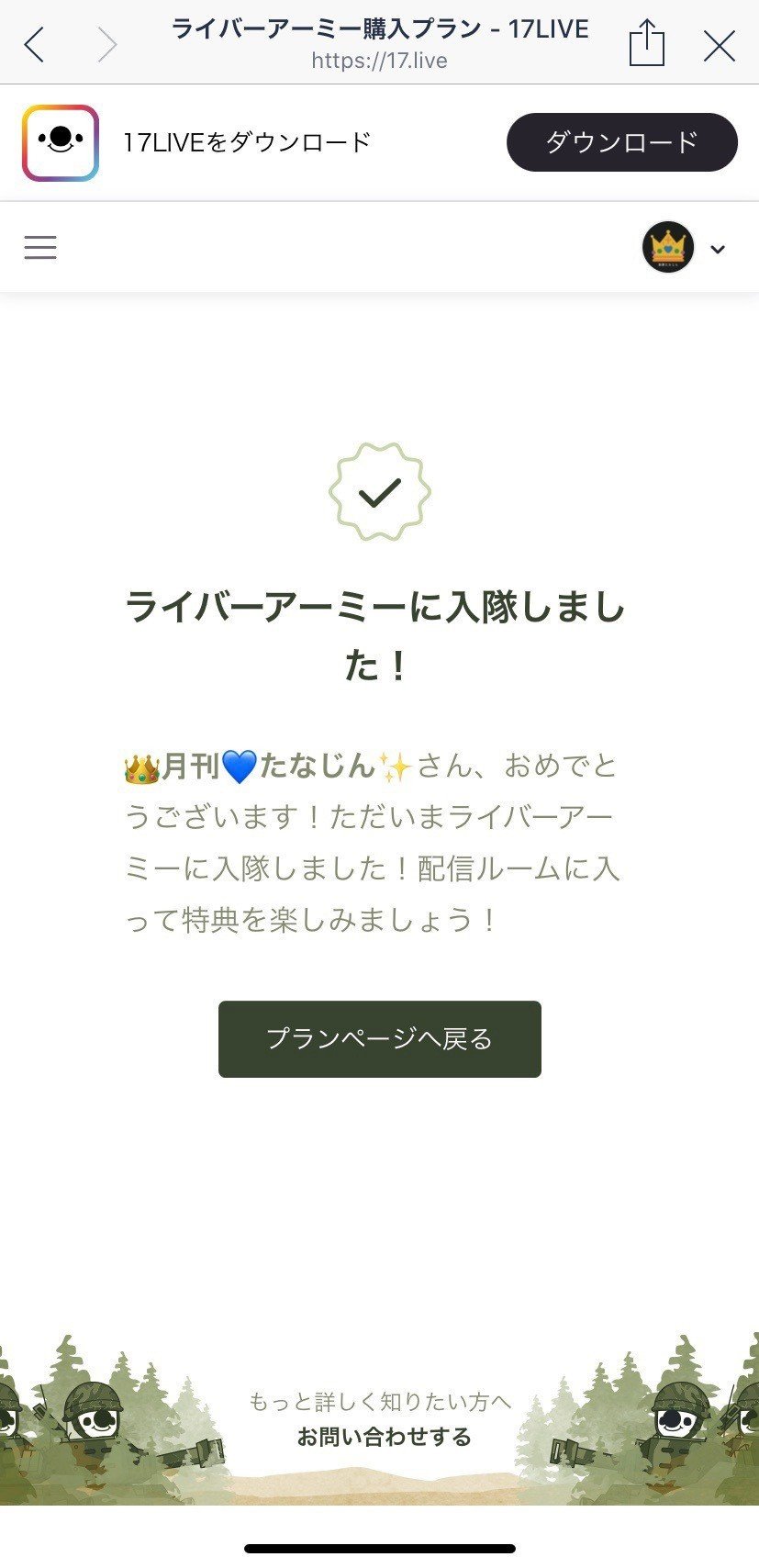
(/^ー^)/"""パチパチパチパチ
190円残ったんやが?
残った190円は...
110円分のベイビーチャージへ!
つまり
1回の利用限度額の範囲内であれば
これでチャージもできちゃう◝(⁰▿⁰)◜
どこまでも現金主義♡
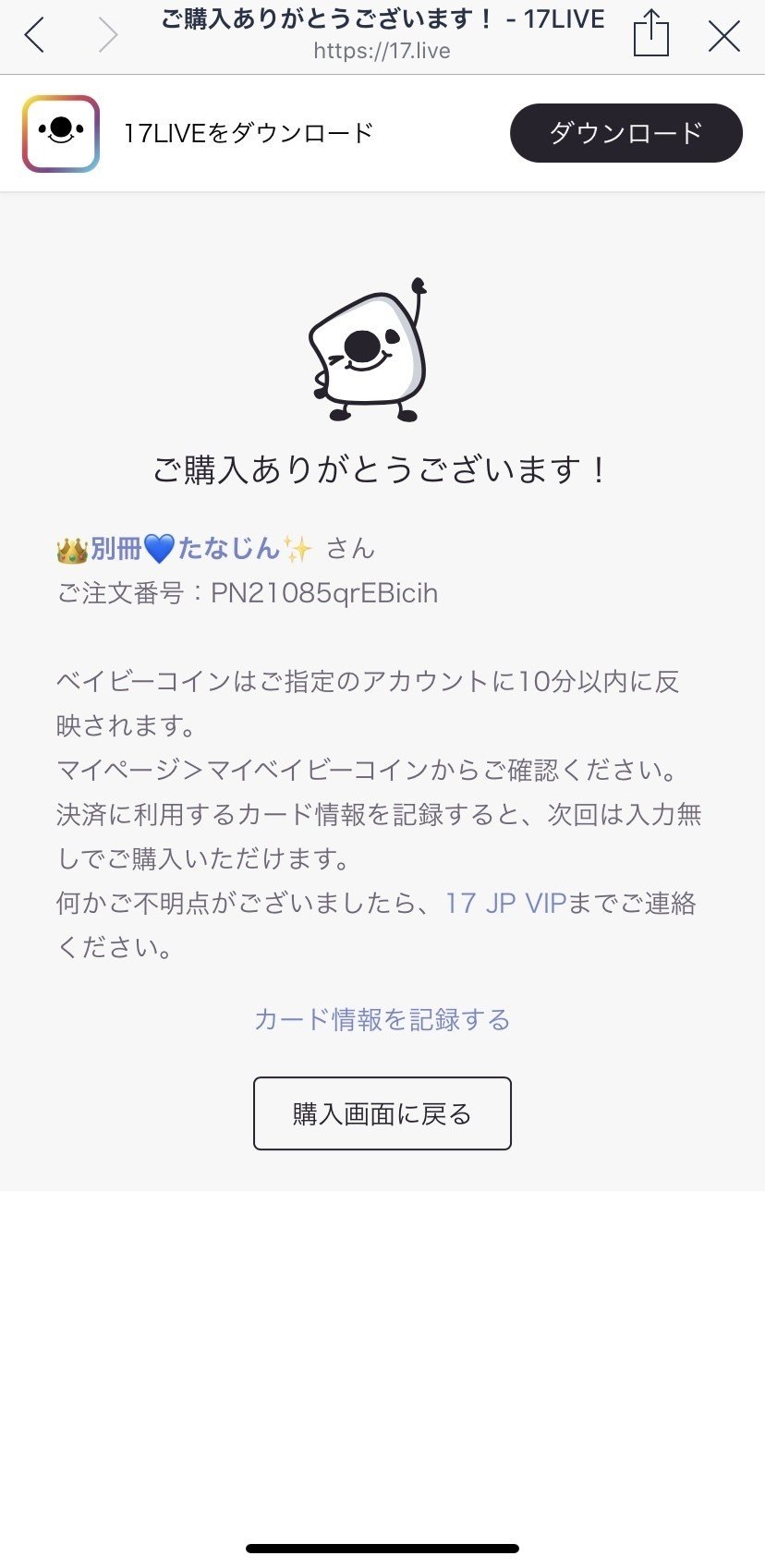
俺は大佐になりてえんだよなぁ...
そうだよね!
一度くらいは大佐になりたいよね?
わかるよ、本当に、、
大佐になってめちゃくちゃ段幕とばして
配信のひとつやふたつ落としたい、、
俺も思ってる...
だけどねバーチャルカードの
初期設定では1回に利用できる
限度額が10万まで、、、
つまり!
大佐どころか少佐6ヶ月プラン
中佐3&6ヶ月プランもできない!!
じゃあどうするかって?
本人確認して限度額をあげよう!
本人確認送ったあと審査になるんだと思います。最短数分とか書いてあるけど、これを書いてる時点でまだ返事がこないんでなーんもわからんのですがwww

追記:'20 08/04
本人確認完了キタワ━━━━(゚∀゚)━━━━!!
審査でもなんでもなく本当にただの本人確認だったみたい笑
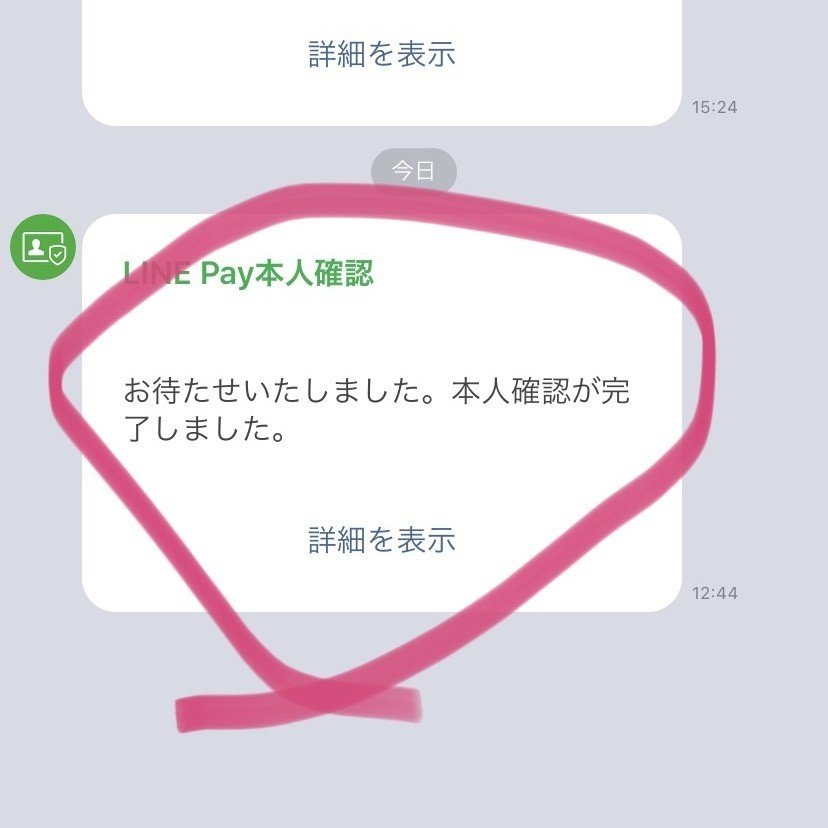
話を本題に戻すね!
再び、、
→LINE ウォレット
→残高部分
→LINE Pay カード
→パスワード入力
バーチャルカード画面を開く
下部メニューの
「アカウントタイプ・利用限度額」
をタップ
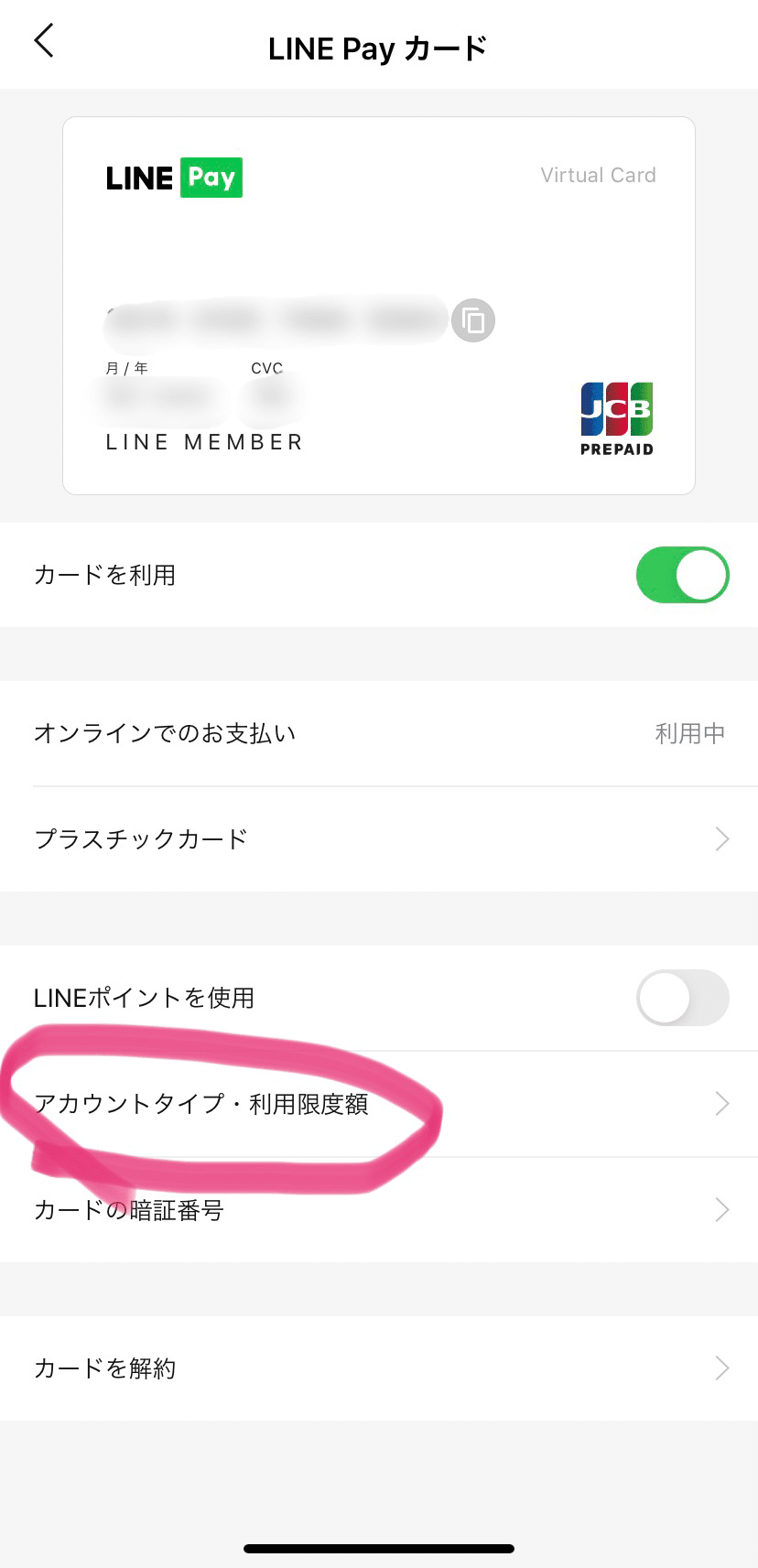
「本人確認後の限度額」覧の「本人確認」へ
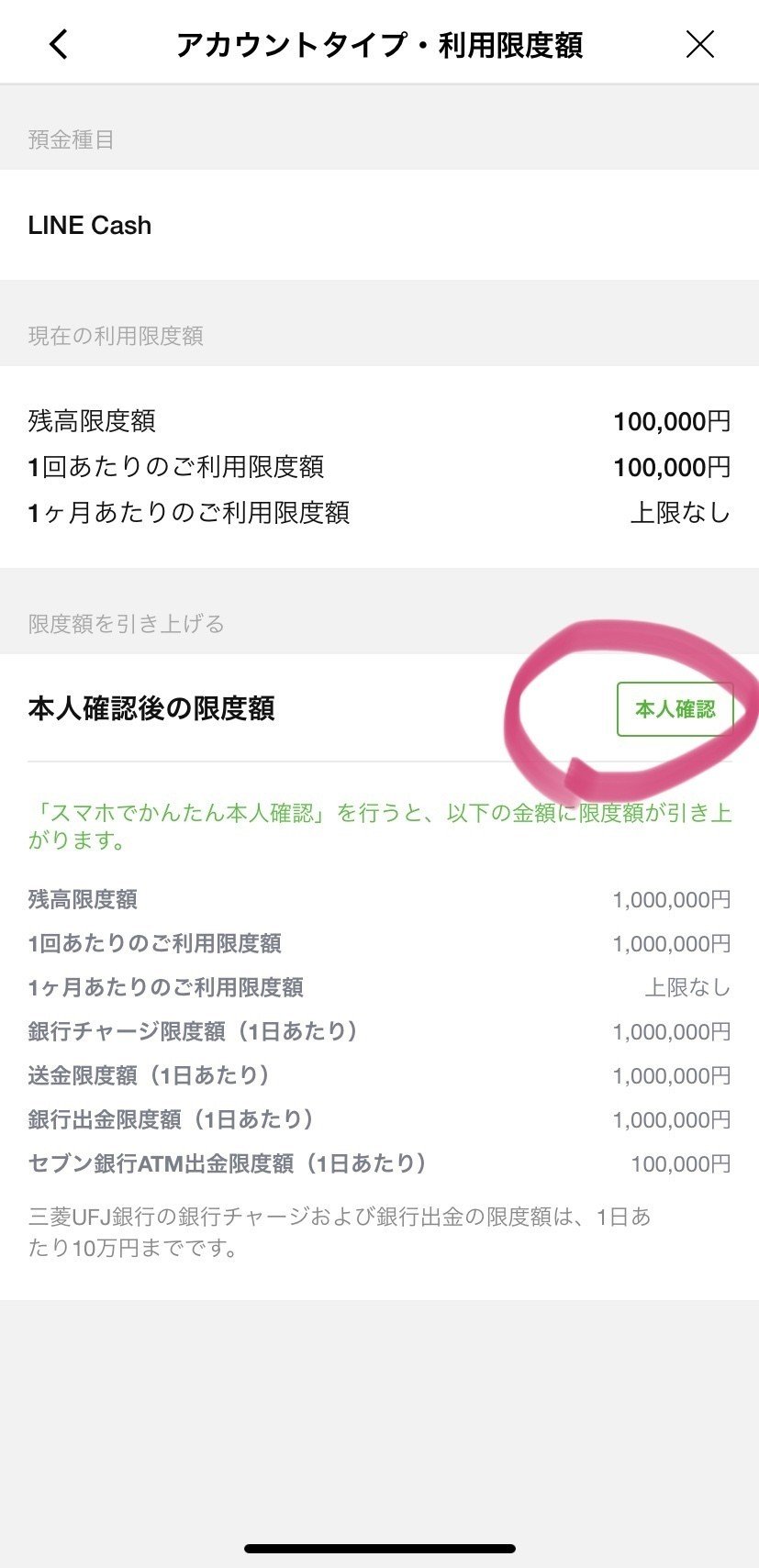
「スマホでかんたん本人確認」をタップ
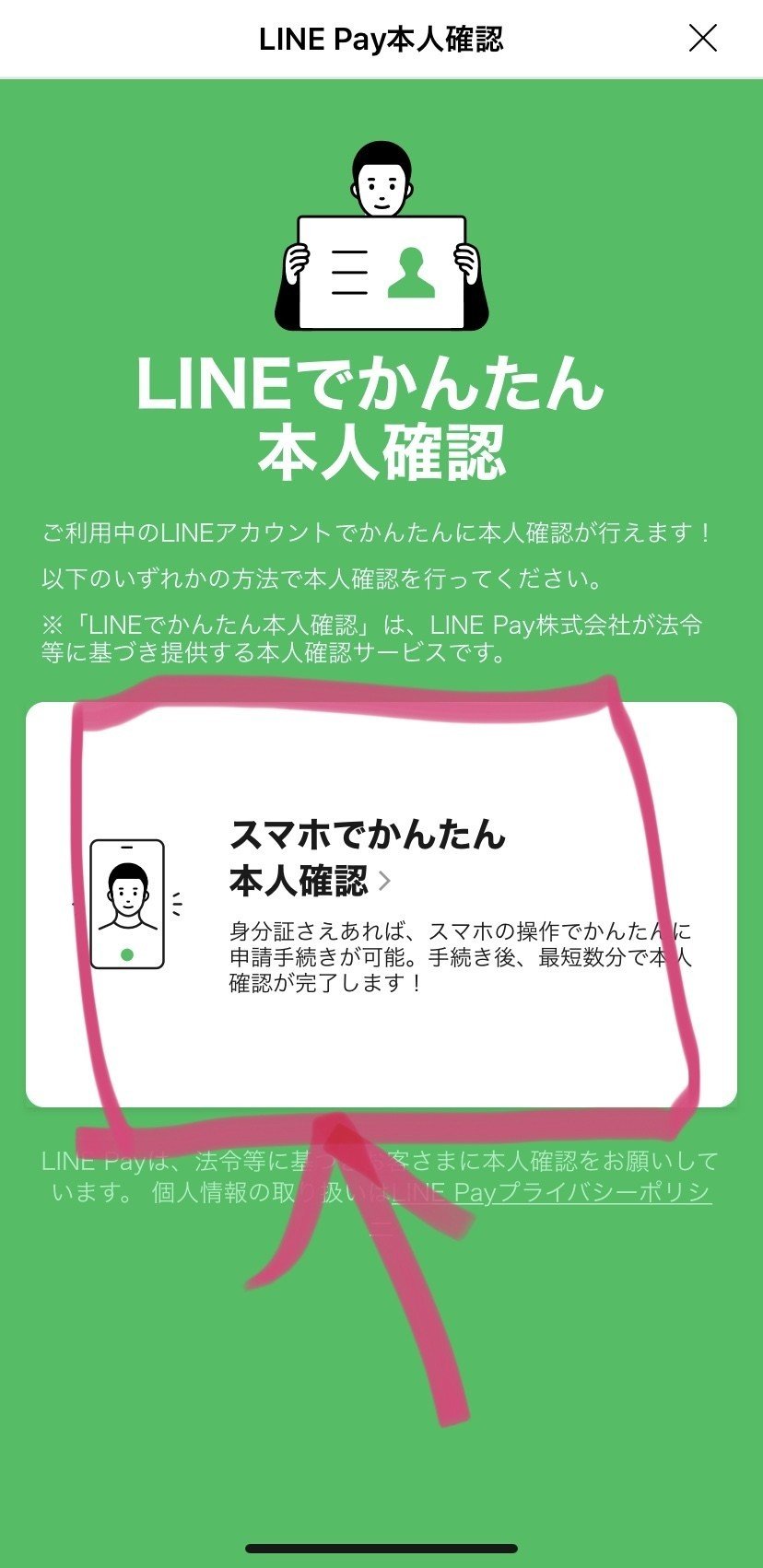
利用規約だの重要事項だの
だらだら書いてあるから
下にスクロールして同意したら
「同意します」へ
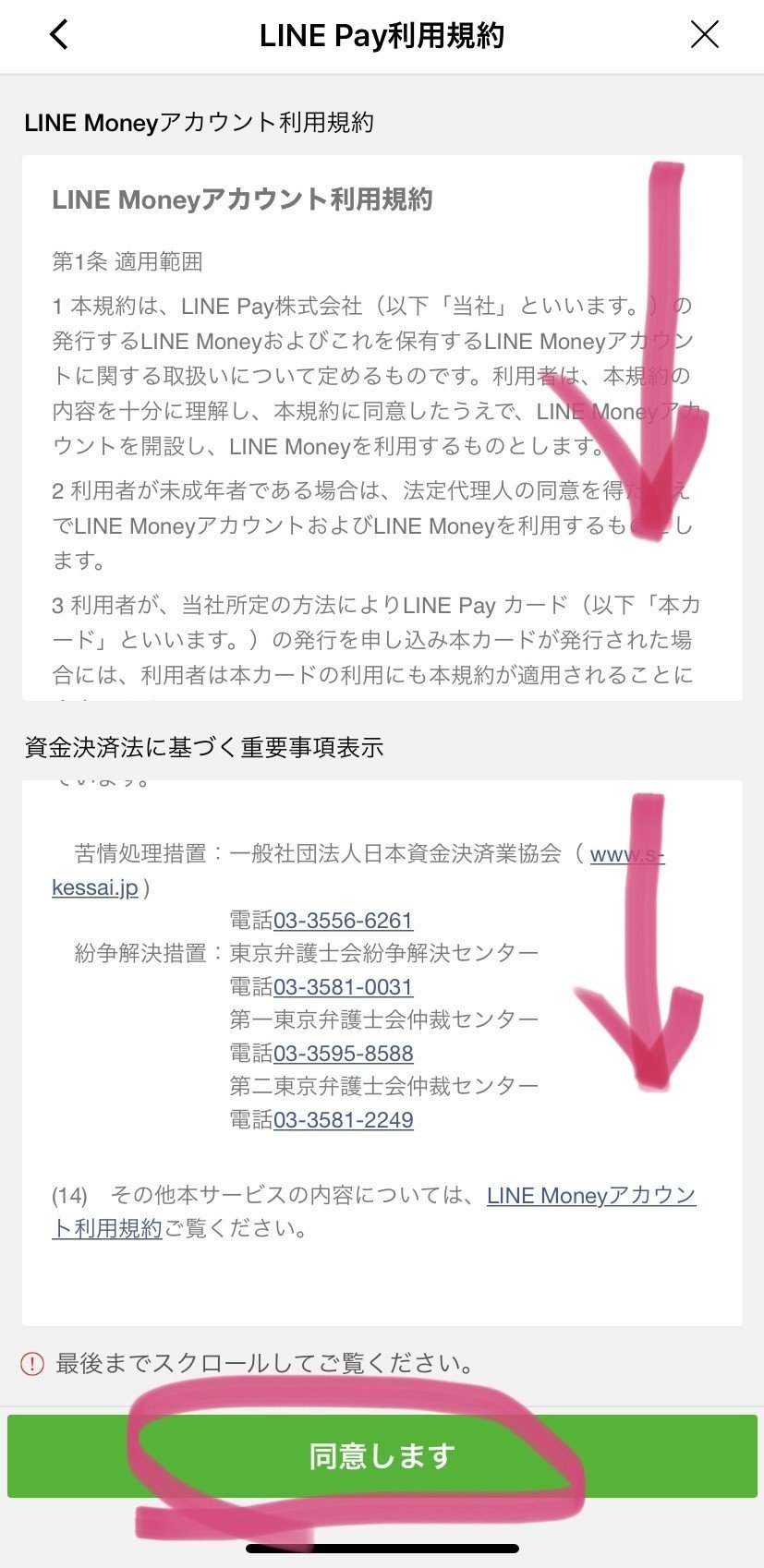
本人確認はたったの3ステップ!
(といっても結構めんどいwww)
んじゃ、おっくうだけどはじめっか、、笑
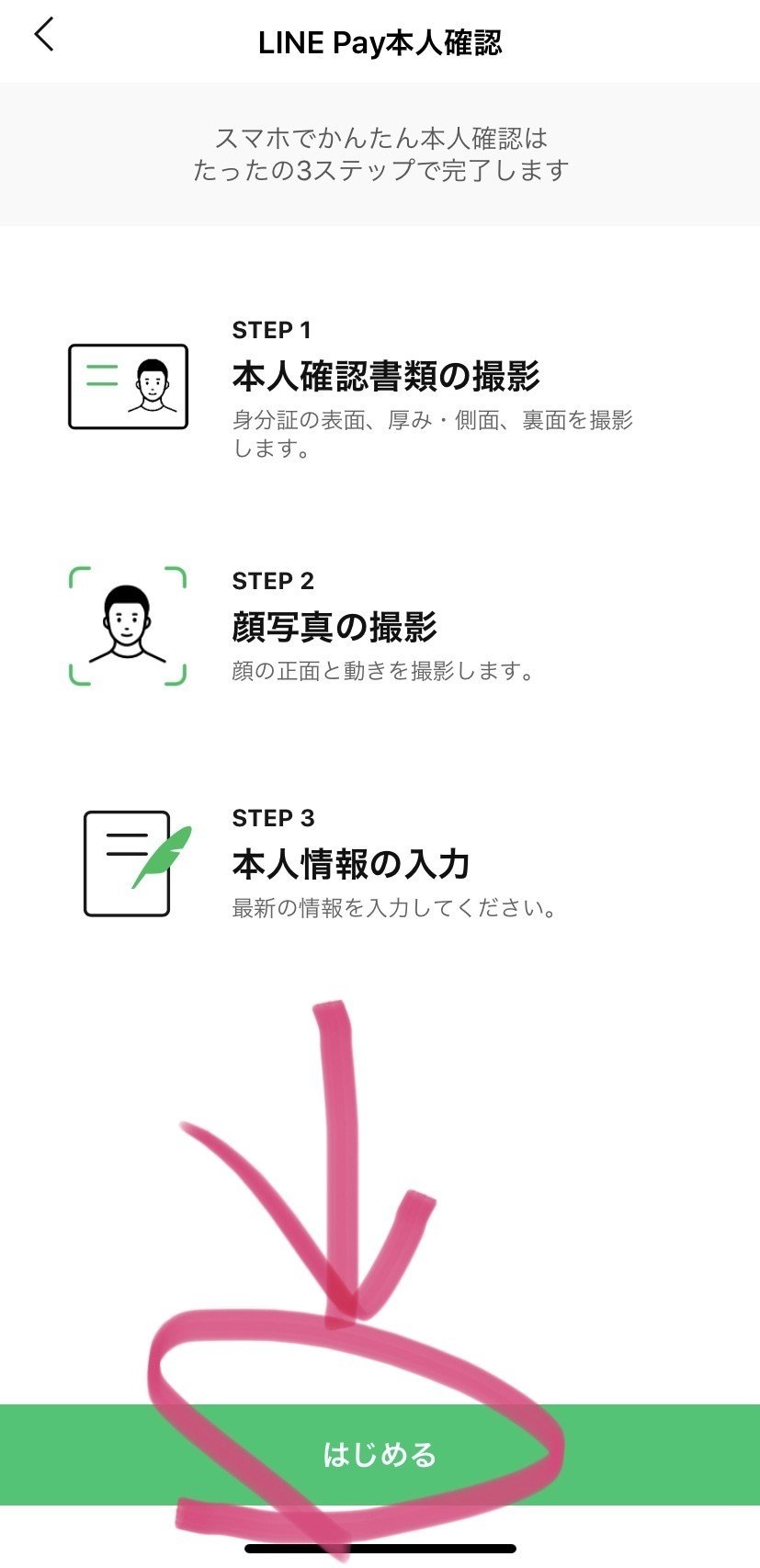
たいていは
運転免許証だと思うんだけど
免許証の場合
→正面
→厚み
→裏面
と3パターンの撮影になるので
指示にしたがって枠にはめていくと
勝手に撮影される!
だからぼやけて撮り直し多め╮(´・ᴗ・` )╭
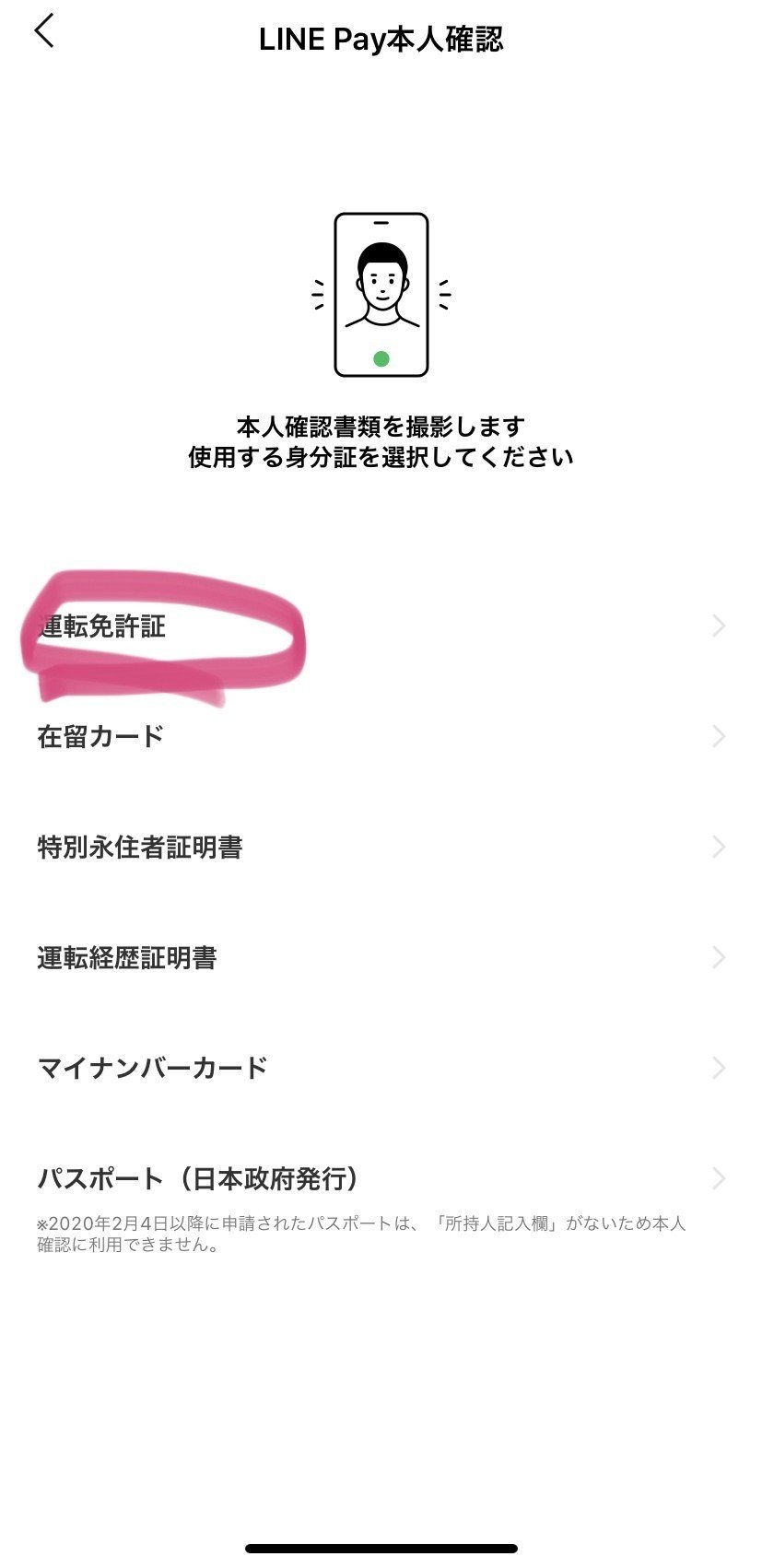
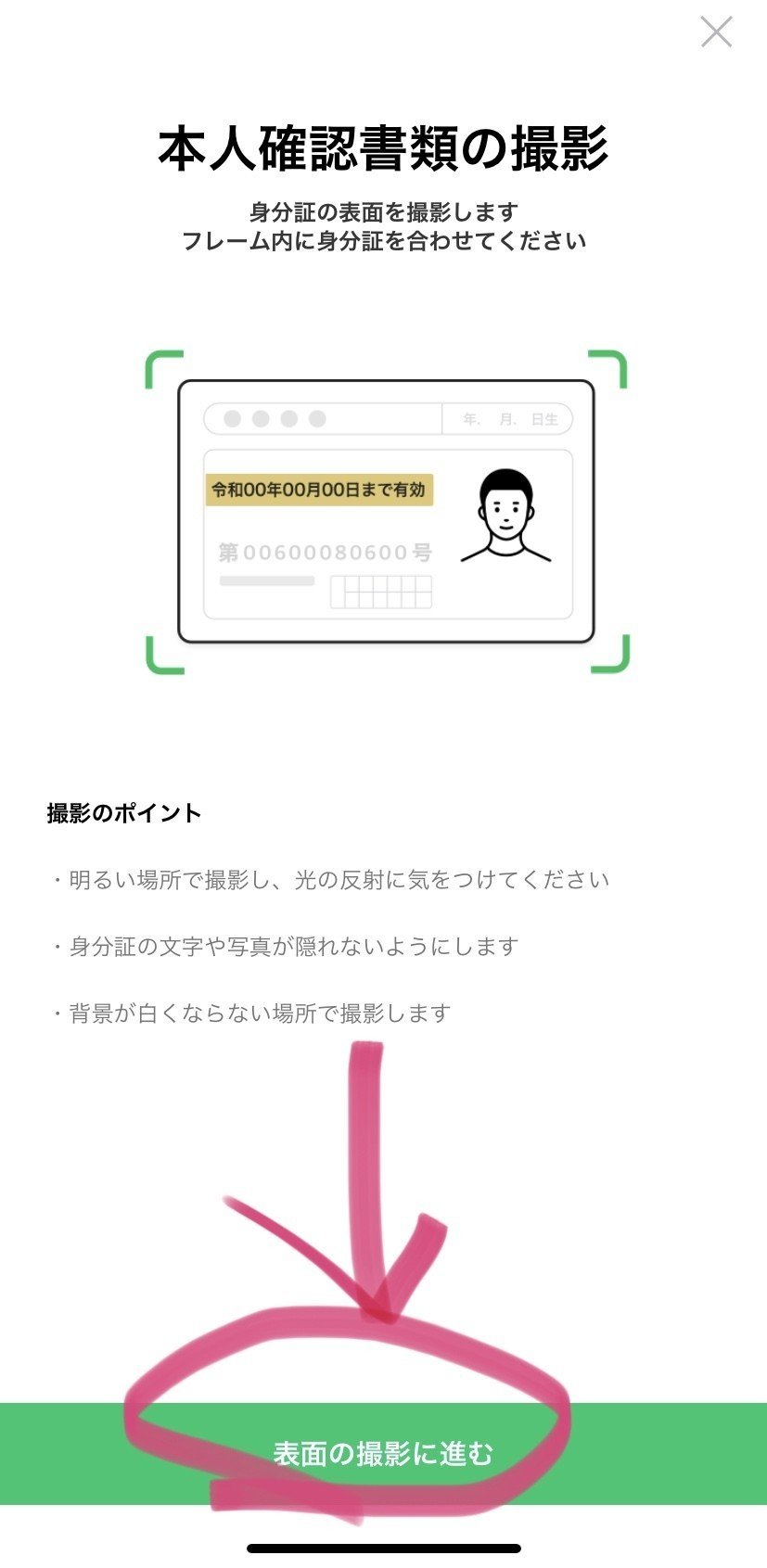
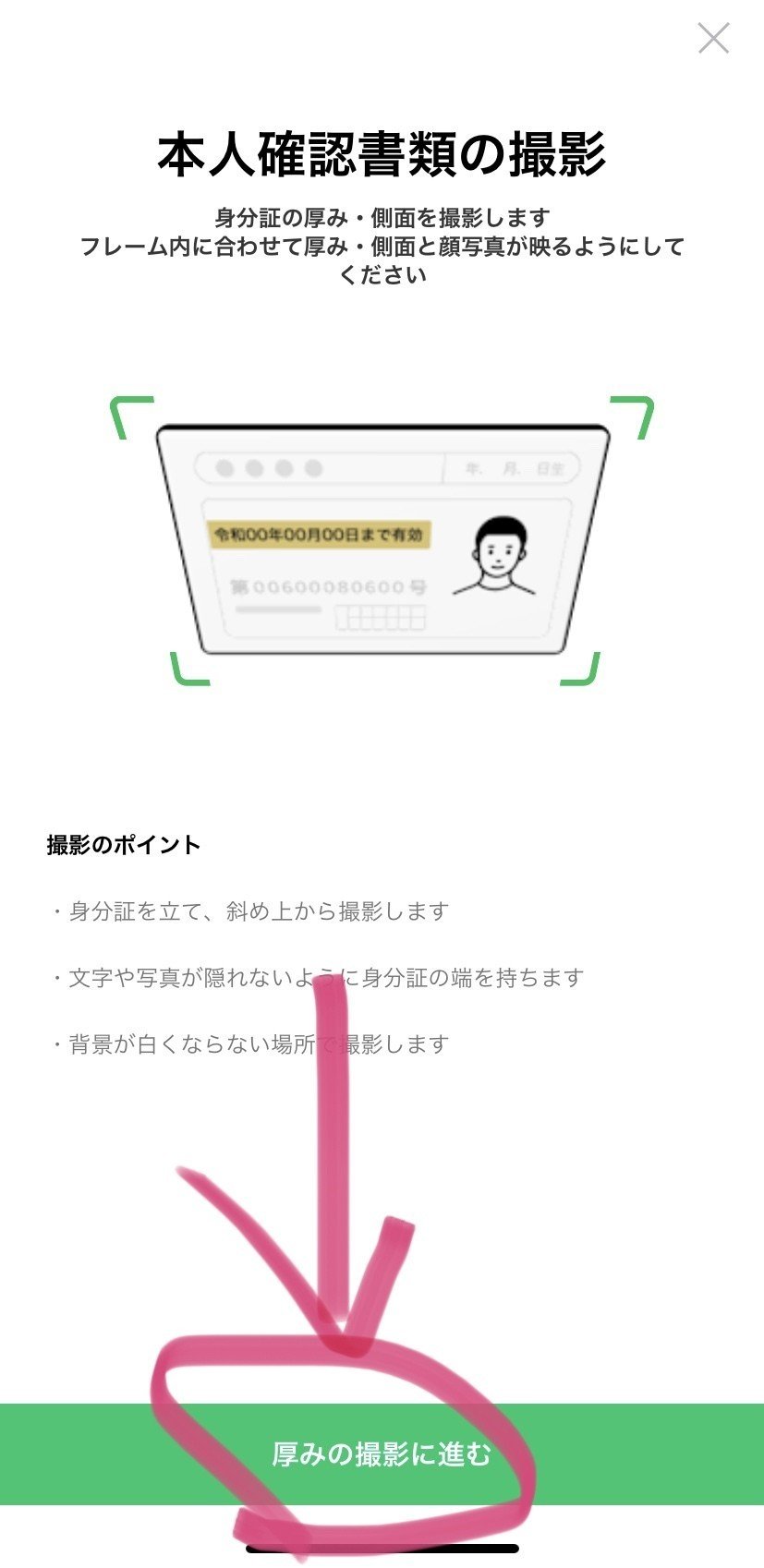
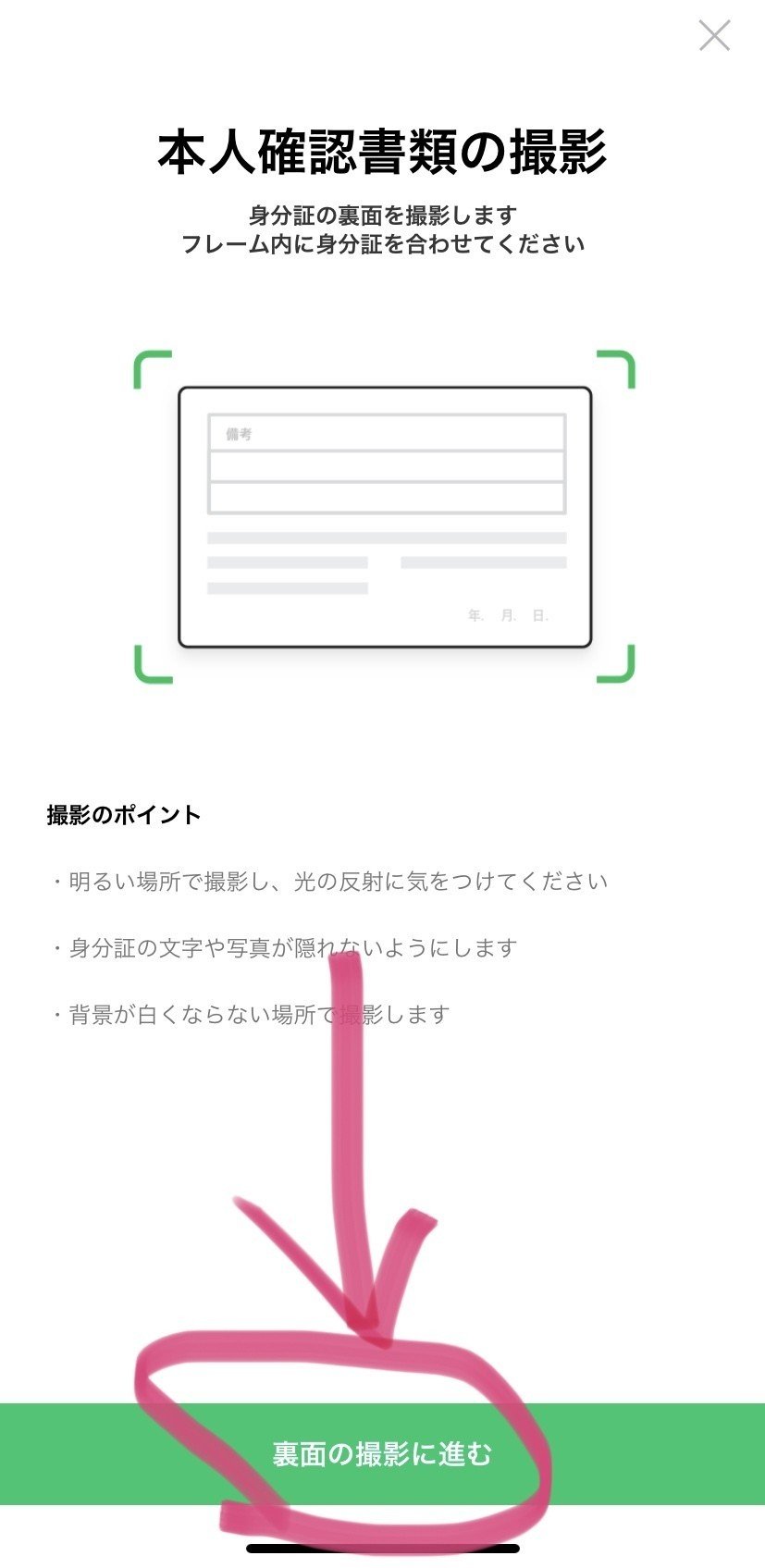
つぎは、本人画像の撮影
→正面
→指示された動き(2回?)
枠に顔入った瞬間
勝手に撮影されるから
ぶれっぶれ笑笑
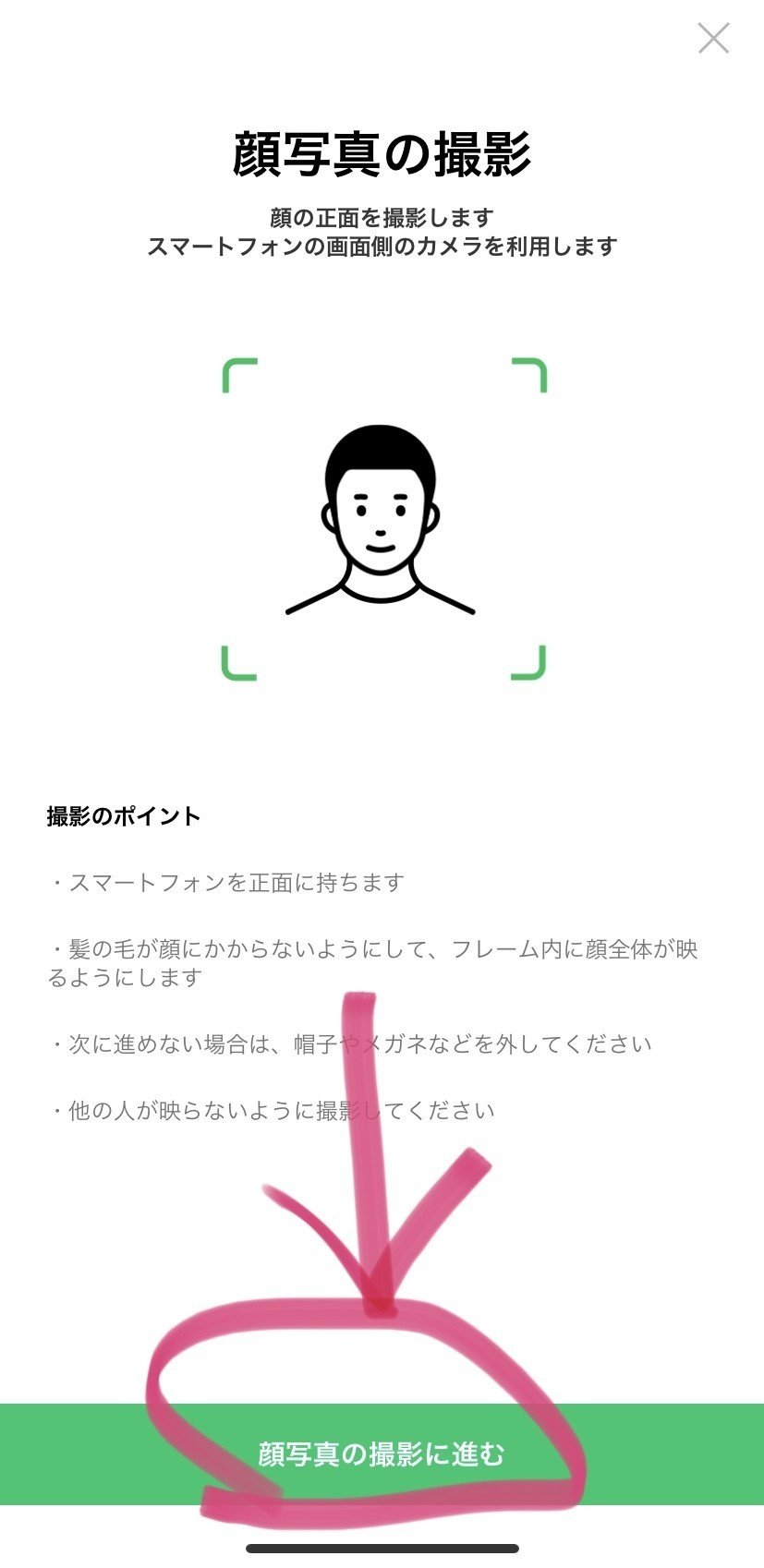
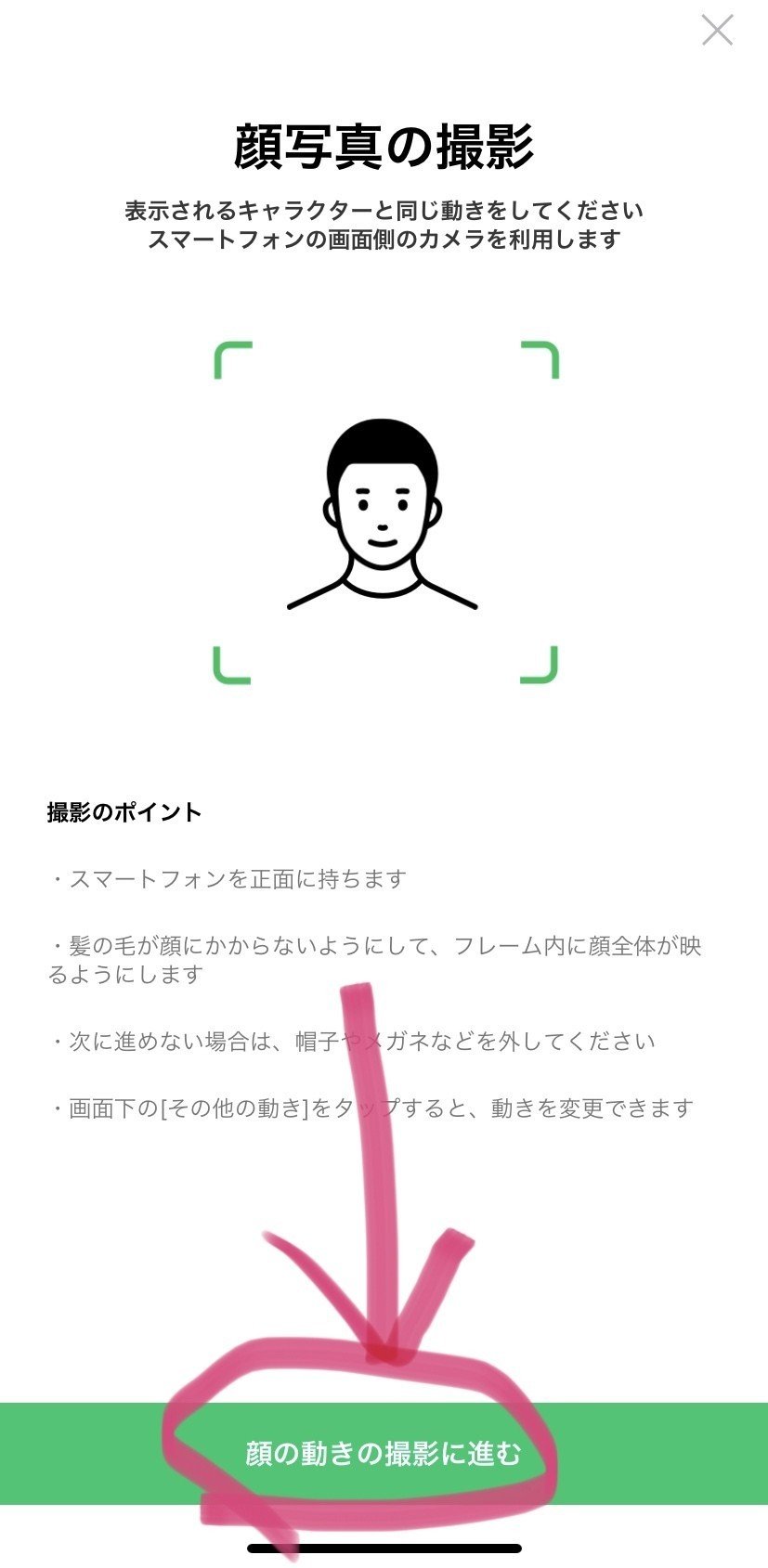
そしたら本人情報の入力
必須項目に全部入力して
「入力内容を確認」
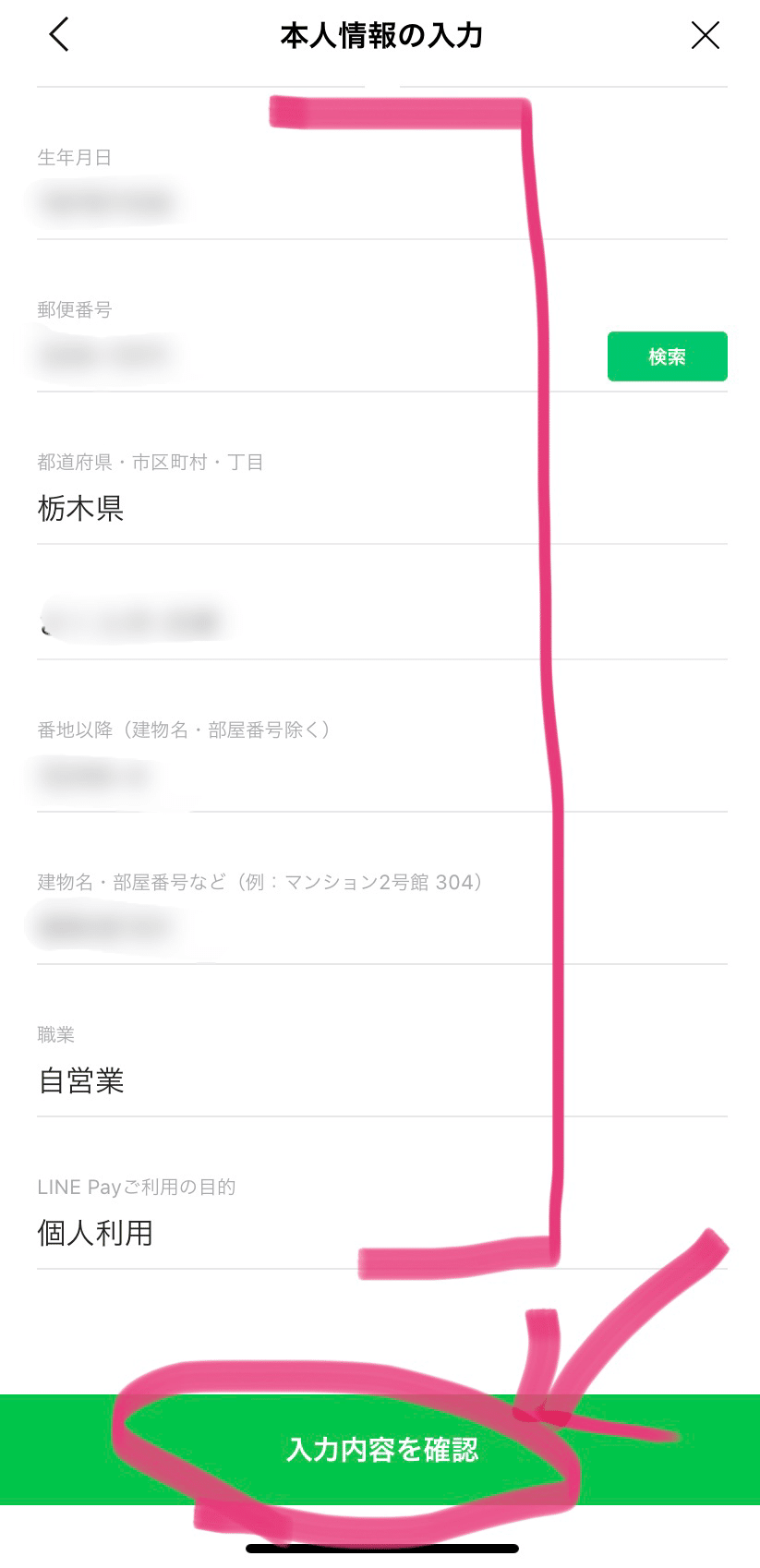
「本人情報が最新であることを確認しました」
にチェックが入っていることを確認して
「申請する」タップで...
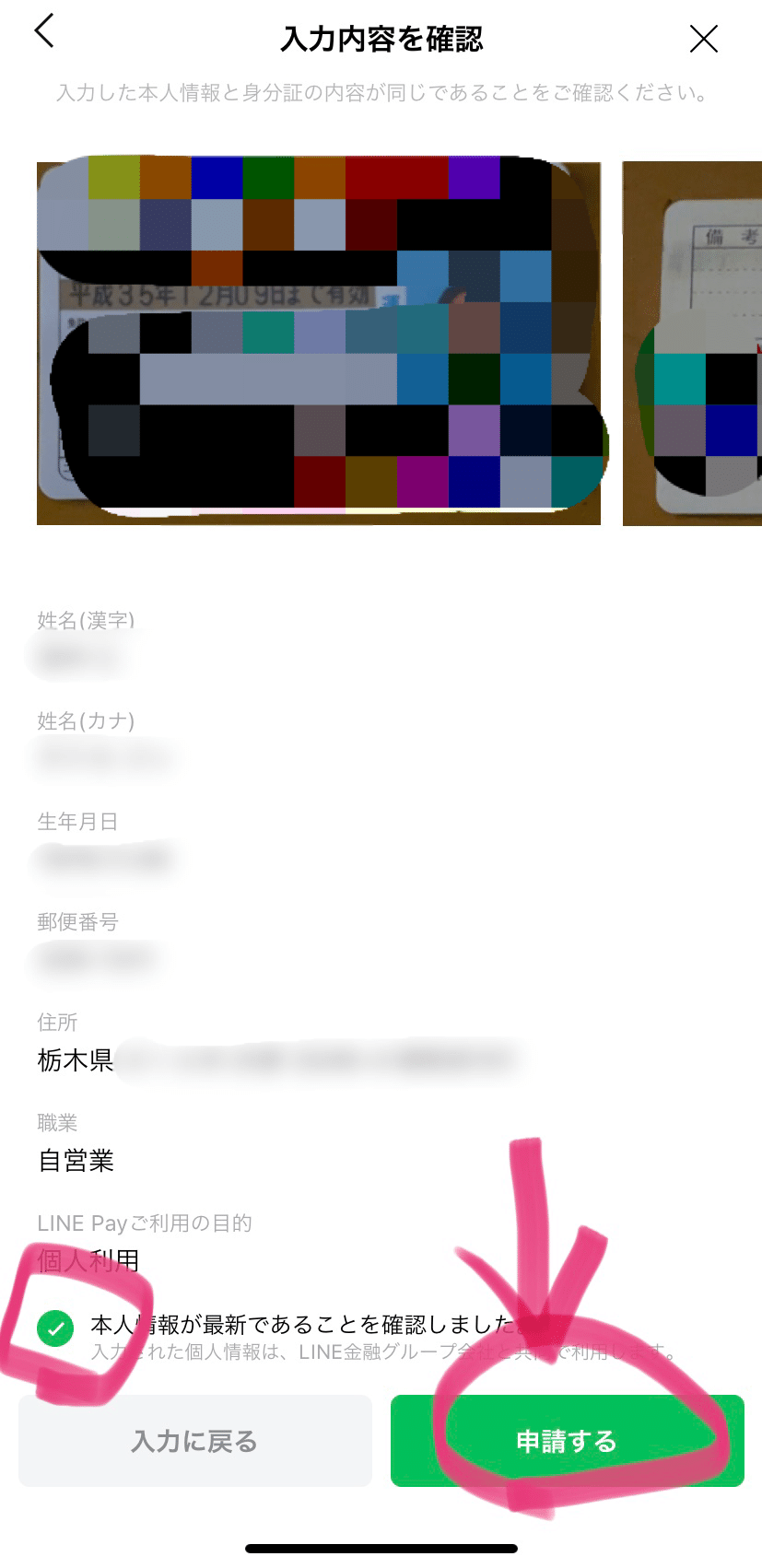
はい完了!
あとは返事を待つって感じやな<( ¯﹀¯ )>

まぁそんなわけで...
今回、クレカを使わずに
LINE Payによるアーミーのなり方を
こうして書いてきたわけだけど、、
本当は1年前から書こうと思ってたwww
んでやっと最新状態で
'20 8/2(Sun)〜書いてる笑笑
この記事が仲良しさんや
そのまた仲良しさんのお役にたれてれば
あたしゃ幸いですよ( ゚∀゚)アハハ
この記事を書いてる時点
(※2020/08/03 23:43:50)
まだこの方法をつかったアーミー
そしてチャージも可能だし
みんなでイチナナ盛り上げていこ!
そしてたなじんに感謝しよ!笑笑
最後まで読んでくれてありがとお(´°v°)/ンピッ
‘20 8/3:記
病ングたなじん
↓スキ!してってね♡
この記事が気に入ったらサポートをしてみませんか?
